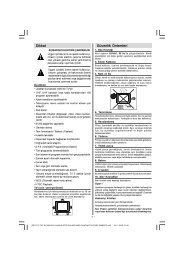Kullanim Kilavuzu - Türkçe - Vestel
Kullanim Kilavuzu - Türkçe - Vestel
Kullanim Kilavuzu - Türkçe - Vestel
You also want an ePaper? Increase the reach of your titles
YUMPU automatically turns print PDFs into web optimized ePapers that Google loves.
İçindekiler<br />
Güvenlik Önlemleri ................................................. 1<br />
Hazırlık................................................................ 1<br />
Kullanım Amacı ................................................... 1<br />
Güç kaynağı........................................................ 1<br />
TV’nin Konumlandırılması................................... 1<br />
Güç kablosu ve fiş .............................................. 2<br />
Nem ve Su .......................................................... 2<br />
Havalandırma ..................................................... 2<br />
Isı Kaynakları ve Ateş ......................................... 2<br />
Kulaklık Sesi ....................................................... 2<br />
Duvara Montaj (Opsiyonel) ................................. 2<br />
LCD Ekran .......................................................... 2<br />
Temizlik ............................................................... 2<br />
Çevresel Bilgi ......................................................... 3<br />
Onarım Bilgileri ................................................... 3<br />
Dahil olan aksesuarlar ............................................ 3<br />
TV - Özellikler ........................................................ 3<br />
TV Kontrol Tuşu ve Çalıştırma................................ 4<br />
TV Üzerindeki Tuşlarla İşletim ............................ 4<br />
Uzaktan Kumandayla İşletim .............................. 4<br />
Giriş Seçimi......................................................... 4<br />
Kanal Değiştirme ve Ses Ayarlama .................... 4<br />
TV’nin Görüntülenmesi .......................................... 4<br />
Uzaktan kumandanın görüntülenmesi -TV ............ 5<br />
Bağlantılara Bakış .................................................. 6<br />
Uzaktan kumandaya pil yerleştirilmesi ................... 7<br />
Güç ve Anten/Kablo/Uydu Bağlanması .................. 7<br />
Açma/Kapatma ....................................................... 7<br />
TV’yi Açmak için.................................................. 7<br />
Televizyonu kapatmak için .................................. 7<br />
İlk Kurulum.............................................................. 7<br />
USB Girişi yoluyla Medya Oynatma ....................... 9<br />
Görüntü Boyutunu Değiştirme: Resim Formatları... 9<br />
Kanal Listesinin Kullanılması .................................. 9<br />
Kanal Listesini Sıralama ..................................... 9<br />
Menü Özellikleri ve İşlevleri .................................. 10<br />
Menü Özellikleri ve İşlevleri ...................................11<br />
Menü Özellikleri ve İşlevleri .................................. 12<br />
Menü Özellikleri ve İşlevleri .................................. 13<br />
Elektronik Program Rehberi (EPG) ..................... 14<br />
Program Kaydetme............................................... 14<br />
Zaman Kaydırmalı Kayıt ...................................... 15<br />
Anında Kayıt ......................................................... 15<br />
Kayıtlı Programları İzleme ................................... 15<br />
Kayıt Yapılandırma ............................................... 15<br />
Teleteks ................................................................ 15<br />
Yazılım Yükseltme ................................................ 16<br />
Sorun Giderme ve İpuçları.................................... 16<br />
PC Tipik Ekran Modları ........................................ 17<br />
Özellikler ....................................................................18<br />
USB Modunda Desteklenen Dosya Formatları..... 18<br />
<strong>Türkçe</strong> - 1 -<br />
Güvenlik Önlemleri<br />
Hazırlık<br />
Kurulum veya çalıştırma öncesinde bu<br />
talimatları tam olarak okuyunuz.<br />
Cihazı sert ve dengeli bir yüzeye koyunuz.<br />
Havalandırma için alet etrafında en az 10 cm boş<br />
alan bırakınız. Bir hata oluşumunu önlemek ve güvenli<br />
olmayan bir durumdan korunmak için cihazın üzerine<br />
lütfen herhangi bir nesne koymayınız. Cihazı ılıman<br />
iklimlerde kullanınız. Çalıştırma sıcaklığı ve nemi:<br />
5ºC ila 45ºC, maks. %85 bağıl nem (havalandırma<br />
açıklıklarını tıkamayacak).<br />
Kullanım Amacı<br />
Bu cihaz TV programlarını almak ve görüntülemek<br />
için. Farklı bağlantı seçenekleri, olası kaynakların<br />
alımı ve görüntülenmesi için ilave genişletme<br />
sunar (çeşitli harici cihazlar). Bu cihaz sadece kuru<br />
mekanlarda çalışmaya uygundur. Bu cihaz yalnızca<br />
özel ev kullanımı için üretilmiştir ve sanayi ve<br />
ticari amaçlarla kullanılamaz. Eğer cihaz kullanım<br />
amacının dışında kullanılırsa veya üzerinde izinsiz<br />
değişiklikler yapılırsa prensip olarak cihazdaki<br />
sorumluluğumuz kalkar. LCD-TV’nizi aşırı ortam<br />
koşullarında çalıştırmak cihaza zarar verebilir.<br />
UYARI: Fiziksel, algısal veya zihinsel olarak<br />
yetersiz veya deneyimsiz kişiler (çocuklar dahil)<br />
güvenliklerinden sorumlu olan bir kişinin gözetimi<br />
olmadan bu elektrikli cihazı kullanmamalıdır!<br />
Çocuklar tehlikelerin farkında olmayabilir!<br />
Pillerin yutulması ölümcül olabilir. Pilleri küçük<br />
çocukların erişemeyeceği yerlerde saklayın.<br />
Piller yutulursa, derhal tıbbi yardım alınız.<br />
Ambalaj malzemelerini çocukların erişebileceği<br />
yerlerden uzak tutunuz. Boğulma tehlikesi<br />
vardır.<br />
Güç kaynağı<br />
• TV yalnızca 220-240 V AC, 50 Hz çıkışla<br />
çalıştırılmalıdır.<br />
• Uyarı: Evden ayrlırken TV’nizi bekleme<br />
konumunda veya çalışır halde bırakmayınız.<br />
TV’nin Konumlandırılması<br />
• Havalandırma için TV etrafında en az 10cm boş<br />
alan bırakınız.<br />
• Hiçbir havalandırma deliğini engellemeyiniz.<br />
• TV’yi eğimli veya dengesiz yüzeylere koymayınız;<br />
TV devrilebilir.<br />
• TV’nin zarar görmesini engellemek için, TV üzerine<br />
herhangi bir nesne koymayınız.<br />
• Yalnızca ılıman iklimlerde kullanınız.
Güç kablosu ve fiş<br />
• Güç kablosu kolaylıkla erişilebilir olmalıdır. Fırtına<br />
veya yıldırım düşmesi durumunda, tatile giderken<br />
veya TV uzun bir sure boyunca kullanılmayacaksa,<br />
güç kablosunu prizden çekin.<br />
• Elektrik kablosu TV setinin elektrik şebekesi ile olan<br />
bağlantısının kesilmesi için kullanılır, dolayısı ile hali<br />
hazırda işleyebilir kalacaktır.<br />
• Güç kablosu üzerine TV, mobilya, vs. yerleştirmeyiniz<br />
veya kabloyu bükmeyiniz.<br />
• Güç kablosunu fişten tutunuz, kablodan çekerek<br />
prizden çıkarmayınız.<br />
• Güç kablosuna/fişe asla ıslak ellerle dokunmayınız;<br />
bunu yapmak kısa devreye veya elektrik çarpmasına<br />
neden olabilir.<br />
• Güç kablosunu asla düğümlemeyiniz veya başka<br />
kablolarla birlikte bağlamayınız.<br />
• Güç kabloları, üzerlerine basılmayacak veya<br />
üzerinden geçilmeyecek şekilde yerleştirilmelidir.<br />
• Hasar görmüş bir güç kablosu/fiş yangına<br />
veya elektrik çarpmasına neden olabilir. Hasar<br />
gördüğünde, yalnızca yetkili personel tarafından<br />
değiştirilmelidir.<br />
Nem ve Su<br />
• Bu TV’yi nemli veya ıslak yerlerde kullanmayınız<br />
(banyoda, mutfak lavabosu ve bulaşık makinesi<br />
yakınlarında kullanmaktan kaçınınız).<br />
• TV’yi yağmura veya suya maruz bırakmak tehlikeli<br />
olabilir.<br />
• Tehlike yaratabileceğinden bu aleti yağmura veya<br />
suya maruz bırakmayınız ve setin üzerine vazo gibi<br />
sıvı içeren nesneler koymayınız.<br />
• Eğer kabinin üzerine herhangi sert bir nesne<br />
düşecek veya sıvı dökülecek olursa, TV’nin fişini<br />
çekiniz ve tekrar çalıştırmadan önce vasıflı eleman<br />
tarafından kontrol ettiriniz.<br />
Havalandırma<br />
• TV seti üzerindeki yuva ve delikler havalandırma ve<br />
güvenli çalışma için yapılmışlardır.<br />
• Aşırı ısınmadan kaçınmak için bu delikler hiçbir<br />
şekilde engellenmemeli veya kapatılmamalıdır.<br />
Isı Kaynakları ve Ateş<br />
• TV’yi doğrudan güneş ışığına<br />
veya diğer ısı kaynaklarına maruz<br />
bırakmayınız.<br />
• TV, çıplak alevlerin veya elektrikli<br />
ısıtıcı gibi yoğun ısı kaynaklarının<br />
yakınına yerleştirilmemelidir.<br />
• TV’nin üzerine, yanan mumlar<br />
gibi hiçbir çıplak ateş kaynağının<br />
koyulmadığından emin olunuz.<br />
<strong>Türkçe</strong> - 2 -<br />
Kulaklık Sesi<br />
• Kulaklıklardan gelen aşırı ses basıncı<br />
duyma kaybına yol açabilir; lütfen dikkatli<br />
olunuz.<br />
Duvara Montaj (Opsiyonel)<br />
• Yaralanmaları önlemek için, kurulum talimatlarına<br />
uygun olarak sağlam şekilde duvara tutturulmalıdır<br />
(bu seçenek mevcutsa).<br />
LCD Ekran<br />
• Ara sıra ekranda sabit noktalar halinde mavi, yeşil<br />
veya kırmızı birkaç ölü piksel belirebilir. Lütfen bunun<br />
ürününüzün çalışmasını etkilemediğini göz önünde<br />
bulundurunuz.<br />
• Ekranı tırnaklarınızla veya sert cisimlerle çizmemeye<br />
özen gösteriniz.<br />
Temizlik<br />
• Temizlemeden önce TV’nin fişini prizden çekiniz.<br />
• Sıvı veya sprey temizleyiciler kullanmayınız.<br />
Yalnızca yumuşak ve kuru bir kumaş kullanınız.
Çevresel Bilgi<br />
Bu televizyon çevreyi korumak için daha az enerji<br />
tüketecek şekilde tasarlanmıştır. Bu TV’nin enerji<br />
tasarrufu özelliği sayesinde sadece çevrenin<br />
korunmasına yardımcı olmakla kalmaz, aynı zamanda<br />
elektrik faturanızı düşürerek para tasarrufu da<br />
yapabilirsiniz. Enerji tüketimini azaltmak için aşağıdaki<br />
adımları gerçekleştirmelisiniz:<br />
Görüntü Özellikleri menüsünde bulunan Güç Tasarrufu<br />
Modunu kullanabilirsiniz. Eğer Güç Tasarrufu Modunu<br />
Eco olarak ayarlarsanız, TV enerji tasarrufu moduna<br />
geçecek ve TV’nin parlaklığı optimum seviyeye<br />
indirilecektir. TV Güç Tasarrufu modunda olduğunda<br />
bazı görüntü ayarlarının değiştirilemeyeceğine dikkat<br />
ediniz.<br />
Eğer güç tasarruf Modunu Görüntü kapalı olarak<br />
ayarlarsanız, ekranda bir mesaj görüntülenecek ve<br />
arka ışık üç saniye içinde kapanacaktır. Görüntüyü<br />
tekrar etkinleştirmek için uzaktan kumandadaki<br />
herhangi bir tuşa basabilirsiniz.<br />
Kullanılmadığında TV’yi kapatınız ve fişini prizden<br />
çekiniz. Bu da enerji tüketimini azaltacaktır.<br />
Uzun süre uzakta kalacaksanız prizden çıkarınız.<br />
Yıllık güç tüketiminizi azaltmak için Güç Tasarruf<br />
Modu ayarlarını etkinleştirmeniz şiddetle önerilir.<br />
Ayrıca kullanmadığınızda daha fazla enerji tasarrufu<br />
sağlamak için TV’nin fişini prizden çekmeniz tavsiye<br />
edilir.<br />
Bu adımları izleyerek çevreyi korumamıza yardımcı<br />
olunuz.<br />
Onarım Bilgileri<br />
Lütfen bütün servis işlemleri için yetkili personele<br />
danışınız. TV’yi sadece kalifiye personel onarmalıdır.<br />
Daha fazla bilgi için bu TV’yi satın aldığınız yerel<br />
bayinize başvurunuz.<br />
<strong>Türkçe</strong> - 3 -<br />
Dahil olan aksesuarlar<br />
Uzaktan Kumanda<br />
Piller: 2 x AAA<br />
Kullanma Kılavuzu<br />
Duvar Askı Aparatı<br />
TV - Özellikler<br />
• Tam entegre dijital/kablolu TV (DVB-T/C/S-S2).<br />
• Dijital görüntü ve ses için HDMI konektörleri.<br />
• USB girişi.<br />
• Program Kaydı.<br />
• Program süre değişimi.<br />
• 10000 program.<br />
• OSD menüsü sistemi.<br />
• Harici cihazlar için skart yuvası.<br />
• Stereo ses sistemi.<br />
• Teletekst, Hızlı Metin (Fastext), ÜST Metin (TOP<br />
text).<br />
• Kulaklık bağlantısı.<br />
• Otomatik Programlama Sistemi.<br />
• Manüel ileri ve geri arama.<br />
• Altı saate kadar otomatik kapanma.<br />
• Otomatik Kapanma<br />
• Çocuk kilidi.<br />
• İletim yokken otomatik ses kısma.<br />
• NTSC oynatma.<br />
• AVL (Otomatik Ses Sınırlama).<br />
• PLL (Frekans Arama).<br />
• PC girişi.<br />
• Plug&Play Windows 98, ME, 2000, XP, Vista;<br />
Windows 7 esetén.<br />
• Oyun Modu (opsiyonel).<br />
• Görüntü Kapalı fonksiyonu.<br />
• Pixellence.
TV’nin Görüntülenmesi<br />
TV Kontrol Tuşu ve Çalıştırma<br />
1. Bekleme/Açma tuşu<br />
2. TV/AV tuşu<br />
3. Program Yukarı/Aşağı tuşları<br />
4. Ses Arttırma/Azaltma tuşları<br />
TV Üzerindeki Tuşlarla İşletim<br />
Sesi azaltmak için tuşuna veya sesi artırmak<br />
için tuşuna bastığınızda ekranda bir ses<br />
düzeyi ölçeği (kaydırıcı) görüntülenir. Bir sonraki<br />
programı seçmek için P/CH + tuşuna veya bir önceki<br />
programı seçmek için P/CH - tuşuna basınız.<br />
Ana menüyü görüntülemek için veya<br />
tuşlarına aynı anda basınız. Ana menüde TV/AV”<br />
tuşunu kullanarak alt menüyü seçiniz ve<br />
veya tuşlarını kullanarak alt menüye giriniz.<br />
Menülerin kullanımını öğrenmek için Menü Sistemi<br />
bölümlerine bakınız. AV modları arasında geçiş<br />
yapmak için TV üzerindeki kumanda panelinde<br />
bulunan “TV/AV” tuşuna basınız.<br />
Uzaktan Kumandayla İşletim<br />
Ana menü ekranını görmek için, uzaktan kumandadaki<br />
MENÜ tuşuna basınız. Bir menü sekmesi seçmek için<br />
Sol veya Sağ tuşlarını kullanın ve girmek için OK<br />
tuşuna basınız. Bir öğeyi seçmek veya kaydetmek<br />
için Sol / Sağ / Yukarı / Aşağı tuşlarını kullanınız. Bir<br />
menü ekranından çıkmak için RETURN veya MENU<br />
tuşlarını kullanın.<br />
Giriş Seçimi<br />
Harici sistemleri TV’nize bağladıktan sonra farklı giriş<br />
kaynaklarına geçebilirsiniz. Farklı kaynaklar seçmek<br />
için, uzaktan kumandanızdaki “SOURCE” tuşuna<br />
arka arkaya basınız.<br />
Kanal Değiştirme ve Ses Ayarlama<br />
Uzaktan kumandadaki V+/- tuşları ile ses seviyesini,<br />
P+/- tuşları ile de kanalı değiştirebilirsiniz. Aynı<br />
zamanda, TV’nizin ön panelindeki tuşları kullanarak<br />
da kanal değiştirebilirsiniz.<br />
<strong>Türkçe</strong> - 4 -
Uzaktan kumandanın görüntülenmesi -TV<br />
1. İşlev yok<br />
2. Oynat (Ortam Tarayıcı&Playback video<br />
modunda)<br />
3. Program Kaydı<br />
4. Hızlı Geri Sar (Ortam Tarayıcı video modunda)<br />
5. İşlev yok<br />
6. Mono/Stereo - Dual I-II / Mevcut dil (*)<br />
7. Resim Boyutu<br />
8. Yeşil tuş<br />
9. Kırmızı tuş<br />
10. Rakam tuşları<br />
11. Teleteks / Miks<br />
12. Bilgi/Göster (TXT modunda)<br />
13. Program Aşağı - Sayfa Yukarı / Program Yukarı<br />
- Sayfa Aşağı<br />
14. Sessiz<br />
15. Favori Mod Seçimi<br />
16. Önceki menüye dön/Dizin Sayfaları (TXT<br />
modunda)<br />
17. Ortam Tarayıcı<br />
18. İşlev yok<br />
19. Kayıt Kütüphanesi<br />
20. Resim modu seçimi<br />
21. Elektronik Program Rehberi<br />
22. Otomatik Kapanma<br />
23. Menü açık / kapalı<br />
24. OK/Seç (TXT modunda)<br />
25. Sesi Azalt / Arttır<br />
26. Yön Tuşları<br />
27. AV / Kaynak<br />
28. Bir önceki program<br />
29. Mavi tuş<br />
30. Sarı tuş<br />
31. İşlev yok<br />
32. Altyazı açık-kapalı /Altyazı (Ortam Tarayıcı<br />
videom odunda).<br />
33. İşlev yok<br />
34. Hızlı İleri Sar (Ortam Tarayıcı video&PVR<br />
modunda)<br />
35. Durdur (Ortam Tarayıcı video&PVR modunda)<br />
36. Duraklat / TimeShift kayıt<br />
37. Bekleme<br />
38. LED ışığı işlemi<br />
<strong>Türkçe</strong> - 5 -
Bağlantılara Bakış<br />
Konektör Tip Kablolar Cihaz<br />
SPDIFF<br />
YAN AV<br />
YAN AV<br />
KULAKLIK<br />
Skart<br />
Bağlantısı<br />
(arka)<br />
VGA<br />
Bağlantısı<br />
(arka)<br />
PC/YPbPr Audio<br />
Bağlantısı<br />
(yan)<br />
HDMI<br />
Bağlantısı<br />
SPDIFF<br />
Bağlantısı<br />
(arka)<br />
Yan AV<br />
Bağlantısı<br />
(yan)<br />
Hoparlör<br />
Bağlantısı<br />
(yan)<br />
USB<br />
Bağlantısı<br />
(yan)<br />
CI<br />
Bağlantısı<br />
(yan)<br />
( sağlanmayan)<br />
( sağlanmayan)<br />
PC Ses Kablosu<br />
( sağlanmayan)<br />
(arka) ( sağlanmayan)<br />
( sağlanmayan)<br />
AV Kablo<br />
( sağlanmayan)<br />
<strong>Türkçe</strong> - 6 -<br />
( sağlanmayan)<br />
CAM<br />
module<br />
NOT: Yan AV girişi yoluyla bir cihaz bağlarken, bağlantıyı gerçekleştirebilmek için, verilen bağlantı kablolarını<br />
kullanmalısınız. Yukarıdaki çizimlere bakınız. | PC sesini devreye sokmak için, YAN AV BAĞLANTISI kablosunun BEYAZ ve<br />
KIRMIZI girişlerini kullanmalısınız. | SCART soketi yoluyla harici bir cihaz bağlanmışsa, Tv otomatik olarak AV moduna geçer.<br />
| DTV kanalları (Mpeg4 H.264) alırken veya Ortam Tarayıcı modundayken, çıkış skart soketinden mümkün olmayacaktır.<br />
| Duvara montaj kiti (opsiyonel) kullanılırken, duvara montaj yapmadan önce tüm kablolarınızı TV’nin arkasına takmanızı<br />
öneririz. CI modülünü sadece TV KAPALI konumdayken takınız veya çıkartınız. Ayarlarla ilgili ayrıntılar için modül talimatları<br />
kılavuzuna başvurunuz.Bir YPbPr aygıtı bağlamak için VGA girişini kullanabilirsiniz. Bunu yapmak için YPbPr’den PC’ye<br />
dönüştürme kablosu gerekir (cihazla birlikte verilmemiştir).
Uzaktan kumandaya pil<br />
yerleştirilmesi<br />
1.Kumandanın arkasındaki kapakçığı nazikçe yukarı<br />
doğru kaldırınız.<br />
2. İki adet AAA pil yerleştiriniz. Pilin + ve – uçları ile pil<br />
bölmesindekilerin eşleştiğinden emin olunuz (doğru<br />
kutuplara dikkat ediniz).<br />
3. Kapağı yerine takınız.<br />
Güç ve Anten/Kablo/Uydu Bağlanması<br />
ÖNEMLİ: Bu TV, 220-240V AC, 50 Hz yuvası ile<br />
çalışacak şekilde tasarlanmıştır. Kutuyu açtıktan sonra<br />
elektrik şebekesine bağlamadan önce TV'nin oda<br />
sıcaklığına kadar çıkmasını bekleyiniz. Güç kablosunu,<br />
ana soket çıkışına takınız.<br />
SPDIF<br />
300mAMax.<br />
VGA 13V dc /18V dc<br />
F konektörü<br />
Uydu<br />
DiSEqC<br />
Switch<br />
Anten veya Kablo<br />
TV’nizle birlikte verilen bir F soketi varsa, bu soketi<br />
LNB kablosunu bağlarken kullanmanız gerekir.<br />
(Yukarıda gösterildiği gibi) (opsiyonel).<br />
Açma/Kapatma<br />
TV’yi Açmak için<br />
Güç kablosunu 220-240V AC, 50 Hz’e bağlayınız.<br />
tuşuna basınız. Bekleme LED’i yanacaktır.<br />
Bekleme konumundan çıkıp TV’yi açabilmek için<br />
aşağıdakilerden birini yapınız:<br />
• Uzaktan kumanda üzerinde bulunan “ ” tuşuna,<br />
P+ / P- veya bir sayı tuşuna basınız.<br />
Televizyonu kapatmak için<br />
TV’nin kapanması için uzaktan kumanda<br />
üzerindeki“ ” tuşuna veya TV üzerindeki kontrol<br />
düğmesine basılı tutunuz. Böylece TV bekleme<br />
moduna geçer (Modele göre değişir).<br />
Televizyonu tamamen kapatmak için elektrik fişini<br />
prizden çekiniz.<br />
Not: TV bekleme moduna getirildiğinde, bekleme LED’i<br />
Bekleme Modunda Arama, Uydudan Otomatik Yazılım İndirme<br />
ya da Zamanlayıcı gibi özelliklerin aktif olduğunu belirtmek<br />
<strong>Türkçe</strong> - 7 -<br />
için yanıp söner. LED, TV’yi bekleme modundan açtığınızda<br />
da yanıp sönebilir.<br />
İlk Kurulum<br />
İlk defa açılırken, “dil seçimi” menüsü görünür.<br />
Alfabetik olarak sıralanmış bütün dil seçeneklerinde<br />
“Hoş geldiniz, lütfen dilinizi seçiniz!”<br />
İstenen dili belirgin hale getirmek için “ ” veya “<br />
” tuşlarına basınız; seçmek için OK tuşuna basınız.<br />
“İlk Kurulum” görüntülenir. İstenen ülkeyi ayarlamak için<br />
“ ” veya“ ” tuşlarını kullanın ve “ ”Arama Türü’nü<br />
(opsiyonel) seçmek için tuşuna basın.<br />
İstenen arama türünü ayarlamak için “ ” veya “ ”<br />
kullanın. Mevcut arama türleri Dijital ve Analog, sadece<br />
dijital ve sadece analog’dur.<br />
Ayarladıktan sonra, Teletekst dilini seçmek için “ ”<br />
basın. “ ” veya “ ” tuşuyla Teletekst Dilini seçiniz.<br />
Şifreli kanalları taramak istiyorsanız, Şifreli Kanalları<br />
Tarama seçeneğini Evet olarak seçiniz.<br />
Lütfen uzaktan kumanda üzerinde OK tuşuna basınız,<br />
aşağıdaki mesaj ekranda görünecektir.<br />
İstenen kaynaktan yayın almak ve saklamak için bir<br />
arama türü seçmelisiniz.
Anten kurulumu<br />
Arama seçeneği ekranında ANTEN seçeneğini<br />
seçerseniz televizyon, dijital karasal televizyon yayını<br />
arayacaktır.<br />
NOT: İptal etmek için MENU tuşuna basabilirsiniz.<br />
Tüm mevcut kanallar kaydedildikten sonra,<br />
ekranda Kanal Listesi görüntülenecektir. Eğer<br />
kanalları LCN’ye (*) göre sıralamak isteseniz “Evet”<br />
seçeneğini seçiniz ve sonra OK tuşuna basınız.<br />
Kanal listesinden çıkmak ve TV'yi seyretmek için OK<br />
tuşuna basınız.<br />
(*) LCN, mevcut yayınları tanınabilir bir kanal sırasına<br />
göre düzenleyen Mantıklı Kanal Sayı sistemidir.<br />
Kablo Kurulumu<br />
Devam etmek için KABLO seçeneğini seçin uzaktan<br />
kumanda üzerindeki OK tuşuna basınız, aşağıdaki<br />
mesaj ekranda görünecektir:<br />
Devam etmek için lütfen EVET seçimini yapıp OK<br />
tuşuna basınız. İşlemi iptal etmek için HAYIR seçimini<br />
yapıp OK tuşuna basınız.<br />
<strong>Türkçe</strong> - 8 -<br />
Frekans aralığını bu ekrandan seçebilirsiniz.<br />
Gördüğünüz satırları vurgulamak için “ ” veya<br />
“ ” düğmesini kullanınız.<br />
Uzaktan kumanda üzerinde bulunan rakam tuşlarını<br />
kullanarak da frekans aralığını manüel olarak<br />
girebilirsiniz.<br />
Başlangıç ve Bitiş frekansını uzaktan kumanda<br />
üzerinde bulunan rakam tuşlarını kullanarak<br />
ayarlayabilirsiniz.<br />
Bu uygulamadan sonra Arama Aşamasını 8000 kHz<br />
ya da 1000 kHz olarak ayarlayabilirsiniz.<br />
1.000 KHz’ı seçerseniz televizyon arama işlemini<br />
detaylı olarak yapacaktır. Bu nedenle arama süresi de<br />
bu doğrultuda artacaktır. Bittiğinde, Otomatik aramayı<br />
başlatmak için TAMAM (OK ) tuşuna basınız. TV<br />
mevcut yayınları arar ve saklar.<br />
Uydu Kurulumu<br />
Arama Tipi ekranından Uydu seçeneğini seçerseniz<br />
bir uydu ayarlayıp uydu kanallarını izleyebilirsiniz.<br />
Uydu kurulumunu seçtiğinizde, Anten Türü menüsü<br />
görüntülenir.<br />
Üç tür anten seçimi vardır. “ ” veya “ ” tuşları<br />
arasında geçiş yaparak Anten Türünü Doğrudan,<br />
Tek kablolu veya DiSEqC olarak“ ” veya “ ”<br />
seçebilirsiniz.<br />
Doğrudan: Tek bir alıcınız ve doğrudan uydu çanağınız<br />
varsa bu anten tipini seçiniz. Doğrudan seçeneğini<br />
seçtikten sonra başka bir menü ekranı gösterilecektir.<br />
Uygun bir uyduyu seçiniz ve servis taraması yapmak<br />
için OK tuşuna basınız.<br />
Tek Kablolu: Birden çok alıcınız ve tek kablolu<br />
sisteminiz varsa bu anten tipini seçiniz. Devam<br />
etmek için OK tuşuna basınız. Ekrandaki talimatları
takip ederek ayarları yapılandırınız. Servis taraması<br />
yapmak için OK tuşuna basınız.<br />
DiSEqC anahtarı: Birden çok uydu çanağınız ve bir<br />
DiSEqC anahtarınız varsa bu anten tipini seçiniz.<br />
DiSEqC anahtar seçeneğini seçtikten sonra başka bir<br />
menü ekranı gösterilecektir. Dört DiSEqC seçeneği<br />
(varsa) ayarlayabilirsiniz. Tüm uyduları taramak için<br />
YEŞİL tuşa basınız veya sadece vurgulanan uyduyu<br />
taramak için SARI tuşa basınız. Kaydedip çıkmak için<br />
OK tuşuna basınız.<br />
USB Girişi yoluyla Medya Oynatma<br />
TV’nizin USB girişlerini kullanarak, bir USB hard disk<br />
sürücüsü veya USB hafıza kartı bağlayabilirsiniz.<br />
Bu özellik , USB sürücüsünde saklanan dosyaları<br />
oynatmanızı sağlar. 2.5” ve 3.5” inç (haricigüç kaynağı<br />
olan hdd) harici disk sürücüleri desteklenir.<br />
ÖNEMLİ!Herhangi bir olası veri kaybını önlemek<br />
amacıyla TV setine bir bağlantı yapmadan önce<br />
dosyalarınızı yedekleyiniz. Üretici herhangi bir dosya<br />
hasarından veya veri kaybından sorumlu tutulamaz.<br />
Belirli USB cihazı türlerinin bu TV ile uyumlu olmaması<br />
olası bir durumdur (ör. MP3 Çalarlar).TV FAT32 ve<br />
NTFS disk formatlarını destekler fakat NTFS formatlı<br />
disklerle kayıt mümkün olmayacaktır. Not : 1TB<br />
(Terabayt) ya da daha fazla dosya kapasitesine sahip<br />
bir USB hard diski formatlarken, formatlama süreci ile<br />
ilgili problemler yaşayabilirsiniz.<br />
USB cihazların hızlı bir şekilde takılması ve çıkarılması<br />
çok zararlı bir işlemdir. Tekrar tekrar hızlı bir şekilde<br />
sürücüyü takıp çıkarmayınız. Bu USB oynatıcıda ve<br />
USB cihazın kendisinde fiziksel hasara yol açar. Bir<br />
dosyayı oynatırken USB kartını çekip çıkarmayınız.<br />
Ortam Tarayıcı Menüsü<br />
USB diski TV’nize bağlayıp Ortam Tarayıcısı ekranını<br />
kullanarak, USB içinde saklanan fotoğraf, müzik ve<br />
film dosyalarını oynatabilirsiniz. Bunu yapmak için<br />
aşağıdaki adımları izleyin: TV’nin yanındaki USB<br />
girişlerinden birine bir USB disk takın.<br />
TV’nize iki USB aygıtı bağlayabilirsiniz. Eğer<br />
USB aygıtlarınızın her ikisi de müzik, resim veya<br />
video dosyaları içeriyorsa, USB seçimi menüsü<br />
görüntülenecektir. TV’ye ilk bağlanan USB aygıtı<br />
USB Sürücüsü 1 olarak adlandırılacaktır. “ ” veya<br />
“ ” düğmelerini kullanıp OK düğmesine basarak bir<br />
aygıt seçin.<br />
MENU tuşuna basınız ve Sol / Sağ veya OK tuşunu<br />
kullanarak Ortam Tarayıcısı sekmesini seçiniz.<br />
Ortam tarayıcısı ana ekranı görüntülenecektir. Video,<br />
Müzik veya Resim sekmesini seçerek ilgili içeriği<br />
görüntüleyebilirsiniz. Her bir ortam oynatma özellikleri<br />
ekran menüsü altındaki tuş göstergelerini izleyiniz.<br />
Ayarlar iletişim kutusunu kullanarak Ortam Tarayıcısı<br />
tercihlerini ayarlayabilirsiniz.<br />
<strong>Türkçe</strong> - 9 -<br />
Görüntü Boyutunu Değiştirme: Resim<br />
Formatları<br />
Programlar alınan yayına bağlı olarak farklı resim<br />
formatlarında izlenebilir. Farklı yakınlaştırma (zoom)<br />
modlarında resim görüntülemek için TV’nin görünüm<br />
oranını (resim boyutunu) değiştirebilirsiniz. Resim<br />
boyutunu değiştirmek için SCREEN tuşuna üst üste<br />
basınız. 14:9 Zoom, Sinema veya Altyazı seçiliyken,<br />
“ ” veya“ ” tuşlarına basarak ekranı yukarı<br />
veya aşağı kaydırabilirsiniz.<br />
Kanal Listesinin Kullanılması<br />
TV, Kanal Listesinde yer alan tüm kaydedilmiş<br />
istasyonları sıralar. Kanal Listesi seçeneklerini<br />
kullanarak bu kanal listesini düzenleyebilirsiniz,<br />
favorileri ayarlayabilirsiniz veya listelenecek<br />
etkin istasyonlar ayarlayabilirsiniz. Ana menüyü<br />
görüntülemek için MENU tuşuna basınız. Sol veya<br />
Sağ tuşuna basarak Kanal Listesi öğesini seçiniz.<br />
Menü içeriğini görmek için OK tuşuna basınız. Tüm<br />
kayıtlı kanalları yönetmek için Kanal Listesini<br />
Düzenle seçeneğini seçiniz. Kanal Listesini<br />
Düzenle seçeneğini seçmek için Yukarı veya Aşağı<br />
veya OK tuşlarını kullanınız. İşlem yapılacak kanalı<br />
seçmek için Yukarı veya Aşağı tuşuna basınız.<br />
Kanal Listesi menüsünde bir fonksiyon seçmek için<br />
Sol veya Sağ tuşuna basınız. Sayfayı yukarı veya<br />
aşağı hareket ettirmek için P+/P- tuşlarını kullanınız.<br />
Çıkmak için MENU tuşuna basınız.<br />
Kanal Listesini Sıralama<br />
Kanal listesinde listelenecek olan yayınları<br />
seçebilirsiniz. Belirli yayın türlerini görüntülemek<br />
için, Aktif kanal listesi ayarını kullanmalısınız.<br />
“ ” veya “ ” tuşunu kullanarak, Kanal listesi<br />
menüsünden Aktif Kanal Listesini seçiniz. Devam<br />
etmek için, OK tuşlarına basınız. “ ” veya “ ” ve<br />
OK tuşlarını kullanarak, listeden bir ağ türü seçeneği<br />
seçebilirsiniz.
Menü Özellikleri ve İşlevleri<br />
Resim Menüsü İçeriği<br />
Görüntüleme gereksinimleriniz için, ilgili mod seçeneğini girebilirsiniz. Resim<br />
Mod<br />
modu aşağıdaki seçeneklerden herhangi birisine ayarlanabilir: Sinema,<br />
Oyun, Dinamik ve Doğal<br />
Kontrast Ekranın aydınlık ve karanlık değerlerini ayarlar.<br />
Parlaklık Ekranın parlaklık değerini ayarlar.<br />
Keskinlik Ekranda görüntülenen cisimlerin keskinlik değerini ayarlar.<br />
Renk Renk değerini girer, renkleri ayarlar.<br />
Güç Tasarrufu Modunu Eco, Resim Kapalı veya Devre dışı olarak ayarlar. Güç<br />
Güç Tasarrufu<br />
Tasarrufu Modu hakkında ayrıntılı bilgi için bu kılavuzun “Çevresel Bilgi” başlıklı<br />
Modu<br />
kısmına bakınız.<br />
Bu ayar, arka ışık seviyesini kontrol eder ve Otomatik, Maksimum, Minimum<br />
Arka Işığı<br />
ve Ekonomik olarak ayarlanabilir. Arkadan aydınlatma fonksiyonu Güç<br />
(Opsiyonel) Tasarruf Modu açıksa etkin olmaz. Arka ışık, VGA veya Ortam Tarayıcısı<br />
modunda veya resim modu Oyun olarak ayarlanmışsa etkinleştirilemez.<br />
Eğer yayın sinyali zayıfsa ve görüntü karlı ise, düzeltmek için, “Gürültü<br />
Gürültü Azaltma Azaltma” ayarını kullanınız. Gürültü Azaltma aşağıdaki seçeneklerden<br />
herhangi birisine ayarlanabilir: Düşük, Orta, Yüksek veya Kapalı.<br />
Gelişmiş Ayarlar<br />
Dinamik kontrast fonksiyonu ile kontrast oranını değiştirebilirsiniz. Dinamik<br />
Dinamik Kontrast kontrast aşağıdaki seçeneklerden herhangi birisine ayarlanabilir: Düşük ,<br />
Orta, Yüksek veya Kapalı.<br />
Renk Sıcaklığı İstenen renk tonunu ayarlar.<br />
Görüntü<br />
Görüntü boyutunu Otomatik, 16:9, Altyazı, 14:9, 14:9 Yakınlaştırma, 4:3 veya<br />
Yakınlaştırma Sinema olarak ayarlar.<br />
HDMI True Black HDMI kaynağından izlerken bu özellik Görüntü Ayarları menüsünde gösterilecektir.<br />
(opsiyonel):<br />
Görüntüdeki siyahlığı iyileştirmek için bu özelliği kullanabilirsiniz.<br />
Filmler normal televizyon programlarından farklı sayıda saniye başına düşen<br />
Sinema Konumu<br />
kare miktarına sahiptir. Bu özelliği, hızlı hareketleri net bir şekilde görmek<br />
(opsiyonel)<br />
istediğiniz filmleri izlerken açınız.<br />
Dış Görünüm Rengi İstenen dış görünüm rengini ayarlar.<br />
Renk Geçişi İstenen renk tonunu ayarlar.<br />
RGB Kazanç ayarlarını düzenlemek için OK tuşuna basınız. RGB Kazanç<br />
RGB Kazanç<br />
özelliğini kullanarak renk sıcaklıklarını ayarlayabilirsiniz.<br />
Sıfırlama Resim ayarlarını fabrika ayarlarına sıfırlar.<br />
Görüntü menüsünde Mod seçeneği vurgulanırken Pixellence tanıtım modu<br />
menü ekranının altında gösterilecektir.<br />
Pixellence Tanıtım Modu fonksiyonu TV’nin video ayarlarını optimize eder<br />
ve daha iyi bir görüntü kalitesinin elde edilmesine yardım eder. Bu şekilde<br />
Pixellence Tanıtım Pixellence Tanıtım Modu ten tonu tespiti boyunca kontrastı, keskinliği,<br />
Modu<br />
renk iyileştirmesini ve ten tonu düzeltmesini kapsar.<br />
Pixellence kalitesini yaşamak için Pixellence Tanıtım Modunu başlatmak<br />
için OK tuşuna basın. Tanıtım modunda ekran biri Pixellence II aktif alanını<br />
gösteren, diğeriyse normal yayını gösteren iki bölüme ayrılır. Tanıtım<br />
modunu iptal etmek için OK tuşuna basın..<br />
<strong>Türkçe</strong> - 10 -
Otomatik<br />
Konumlandırma<br />
(PC modunda)<br />
H Konumu (PC<br />
modunda)<br />
V Konumu (PC<br />
modunda)<br />
Nokta Saati (PC<br />
modunda)<br />
Faz (PC modunda)<br />
Menü Özellikleri ve İşlevleri<br />
Ekranı otomatik olarak en uygun hale getirir. En uygun hale getirmek için OK<br />
tuşuna basınız.<br />
Bu özellik, görüntüyü ekranın sağ veya sol tarafına yatay olarak kaydırır.<br />
Bu özellik, görüntüyü ekranın üstüne veya altına doğru dikey olarak kaydırır.<br />
Dot Clock (Nokta Saati) ayarlamaları, hesap çizelgesi gibi yoğun nokta içeren sunumlar<br />
veya küçük karakterlerin kullanıldığı paragraflar ya da metinlerde dikey şerit olarak<br />
görünen paraziti düzeltir.<br />
TV setine girdiğiniz çözünürlüğe ve tarama sıklığına bağlı olarak ekranda bulanık<br />
veya gürültülü bir görüntü görebilirsiniz. Böyle bir durumda, deneme yanılma<br />
yöntemiyle daha net bir görüntü almak için bu özelliği kullanabilirsiniz.<br />
VGA (PC) modunda, Görüntü menüsündeki bazı öğeler kullanılmaz. Bunun yerine, VGA mod ayarları, PC moddayken<br />
Görüntü Ayarlarına eklenecektir.<br />
<strong>Türkçe</strong> - 11 -
Ses Ses seviyesini ayarlar.<br />
Ekolayzır:<br />
Menü Özellikleri ve İşlevleri<br />
Ses Menüsü İçeriği<br />
Ekolayzır menüsünde önceden belirlenmiş ayarlar Müzik, Film, Konuşma,<br />
Normal, Klasik ve Kullanıcı olarak değiştirilebilir. Önceki menüye geri dönmek<br />
için “MENU” tuşlarına basınız. Ekolayzır menüsü ayarları sadece Ekolayzır,<br />
Kullanıcı Konumunda olduğu zaman manüel olarak değiştirilebilir.<br />
Balans Bu ayar, sol veya sağ hoparlör dengesini belirtmek için kullanılır.<br />
Kulaklık Kulaklık sesini ayarlar.<br />
Ses Modu<br />
AVL<br />
Dinamik Bas<br />
(opsiyonel)<br />
Seçilen kanalın o modu desteklemesi halinde Mono, Stereo, Dual I veya Dual<br />
II modlarını seçebilirsiniz.<br />
Otomatik Ses Sınırlama (AVL) işlevi, programlar arasında sabit bir çıkış<br />
seviyesi elde etmek için sesi ayarlar (Örneğin reklamların ses seviyesi,<br />
genellikle programlardan daha yüksektir).<br />
Dinamik bası etkinleştirir veya devre dışı bırakır.<br />
Dijital Çıkış Dijital çıkış ses türünü ayarlar.<br />
Kurulum ve Geri Dönüş Menüsü İçeriği<br />
Otomatik kanal arama seçeneklerini görüntüler.<br />
Otomatik Kanal<br />
Arama<br />
Dijital Anten: Havadan yayınlanan DVB kanallarını arar ve hafızaya<br />
alır.<br />
Dijital Kablo: Kablodan yayınlanan DVB kanallarını arar ve hafızaya<br />
alır.<br />
Analog: Analog kanalları arar ve hafızaya alır.<br />
Dijital Anten ve Analog: Havadan yayınlanan DVB kanallarını ve<br />
analog kanalları arar ve hafızaya alır.<br />
Dijital Kablo ve Analog: Kablolu DVB kanallarını ve analog kanalları<br />
arar ve hafızaya alır.<br />
El ile Kanal Tarama<br />
Uydu: Uydu kanallarını arar ve hafızaya alır.<br />
Bu özellik doğrudan yayın girişi için kullanılabilir.<br />
Ağ Kanallarını<br />
Tarama<br />
Yayın sistemindeki bağlantılı kanalları arar.<br />
Analog İnce Ayar<br />
İlk Kurulum<br />
Bu ayarı, analog kanalların ince ayarını yapmak için kullanabilirsiniz. Bu<br />
özellik, kaydedilen analog kanal yoksa mevcut değildir.<br />
Kaydedilen tüm kanalları ve ayarları siler, TV’yi fabrika ayarlarına geri<br />
döndürür ve ilk kurulumu başlatır. Bu süreçle ilgili daha fazla bilgi için İlk<br />
Kurulum bölümündeki talimatları takip edebilirsiniz.<br />
<strong>Türkçe</strong> - 12 -
Menü Özellikleri ve İşlevleri<br />
Ayarlar Menüsü İçeriği<br />
Koşullu Erişim Mevcut olması halinde koşullu erişim modüllerini kontrol eder.<br />
Dil Dil ayarlarını yapılandırır.<br />
Ebeveyn Ebeveyn ayarlarını yapılandırır.<br />
Zamanlayıcılar Seçilen programlar için zamanlayıcıları ayarlar.<br />
Kayıt Yapılandırma Kayıt yapılandırma menüsünü görüntüler.<br />
Tarih/Saat Tarih ve zamanı ayarlar.<br />
Kaynaklar Seçilen kaynak seçeneklerini etkinleştirir veya devre dışı bırakır.<br />
Uydu ayarları Uydu ayarlarını gösterir.<br />
Diğer Ayarlar: TV setinin diğer ayar seçeneklerini görüntüler<br />
Menü Zaman Aşımı Menü ekranlarının zaman aşımı süresini değiştirir.<br />
Şifreli Tarama<br />
Mavi Arkaplan<br />
Yazılım Yükseltme<br />
Bu ayardayken, arama işlemi şifreli kanalları da tespit edecektir. Kapalı olarak<br />
ayarlanırsa, şifreli kanallar otomatik ya da manüel tarama esnasında tespit<br />
edilemeyecektir.<br />
Sinyal zayıfsa veya yoksa mavi arka plan sistemini etkinleştirir veya devre dışı<br />
bırakır.<br />
TV’nizin daima en son güncelleme bilgisine sahip olmasını temin etmek üzere,<br />
bu ayarı kullanabilirsiniz. Doğru işlem için, TV’nin bekleme modunda olduğuna<br />
emin olunuz.<br />
Uygulama sürümü Uygulama sürümünü görüntüler.<br />
İşitme Zorluğu<br />
Sesli Açıklama<br />
Otomatik TV<br />
Kapama<br />
Biss Anahtarı<br />
Bekleme Modunda<br />
Arama (opsiyonel)<br />
Yayından sesi de içeren bir takım özel sinyaller geliyorsa, bu tür sinyalleri alabilmek<br />
için ayarı Açık konuma getiriniz<br />
Sesli açıklama, televizyon ve filmleri de içeren görsel medyada kör ve görme engelli<br />
izleyiciler için ek bir anlatımı ifade eder. Bu özelliği yalnızca yayıncının ek anlatımı<br />
desteklemesi halinde kullanabilirsiniz.<br />
Otomatik kapama özelliğinin zaman aşımı değerini ayarlayabilirsiniz. Zaman aşımı<br />
değerine ulaşıldığında ve seçilen süre boyunca TV kullanılmadığında, TV otomatik<br />
olarak kapanacaktır.<br />
Biss, bazı yayınlarda kullanılan bir uydu sinyali şifreleme sistemidir. Eğer bir yayın için<br />
BISS anahtarını girmeniz istenirse, Diğer Ayarlar menüsündeki Biss Anahtarı ayarını<br />
kullanabilirsiniz. Anahtarı girmek için istediğiniz yayın üzerindeyken Biss Anahtarını<br />
seçin ve Ok tuşuna basın.<br />
Eğer Bekleme Modunda Arama kapalı konuma getirilirse, bu işlev kullanılamaz.<br />
Bekleme araması yapmak için lütfen Bekleme Aramasını Açık olarak seçiniz. Eğer<br />
TV bekleme modunda iken Bekleme Konumda Arama açık olarak ayarlanmışsa,<br />
mevcut yayınlar aranacaktır. TV yeni veya eksik yayınları bulursa, bu değişiklikleri<br />
uygulamak isteyip istemediğinizi soran bir menü ekranı görüntülenecektir. Bu<br />
süreçten sonra kanal listesi güncellenecek ve değiştirilecektir. Yayıncının yayın<br />
frekansını, yayın tanımını ve benzer değişiklikleri otomatik olarak güncellemek için<br />
TV’nizi açtığınızda Bekleme modunda arama ayarını aktif hale getiriniz.<br />
<strong>Türkçe</strong> - 13 -
Elektronik Program Rehberi (EPG)<br />
Kanalların bazıları, o andaki ve sıradaki programlarla<br />
ilgili bilgileri gönderirler. EPG menüsünü görüntülemek<br />
için EPG tuşuna basınız.<br />
Bilgi çubuğu komutları:<br />
KIRMIZI Tuşu: Önceki gün.<br />
YEŞİL tuş: Sonraki gün.<br />
SARI tuş: Seçilen programa yakınlaştırır.<br />
MAVİ tuş - Sonraki gün: Filtreleme seçeneklerini<br />
gösterir.<br />
MAVİ: Filtreleme seçeneklerini gösterir.<br />
(KAYIT): TV seçilen programı kaydedecektir.<br />
Kaydı durdurmak için bir kez daha basabilirsiniz.<br />
ÖNEMLİ: Bir program kaydetmek için, TV’nize , kapalı<br />
durumdayken, bir USB diski bağlamalısınız. Sonra, kayıt<br />
özelliğini etkinleştirmek için TV’nizi açmalısınız. Aksi takdirde,<br />
kayıt özelliği etkin olmayacaktır.<br />
Not: Kayıt sırasında farklı yayın veya kaynağı açmak uygun<br />
değildir.<br />
Program Seçenekleri<br />
EPG menüsünde,Program Seçenekleri menüsüne<br />
geçmek için OK tuşuna basınız.<br />
Kanal Seçimi<br />
EPG menüde, bu seçeneği kullanarak, seçilen kanalı<br />
açabilirsiniz.<br />
Kayıt/ Kayıt Zamanlayıcıyı Sil<br />
EPG menüde bir program seçtikten sonra, OK tuşuna<br />
basınız; Seçenekler ekranı görüntülenecektir. “Kayıt”<br />
seçeneğini seçiniz ve OK tuşuna basınız. Bu işlemden<br />
sonra, kayıt seçilen programa ayarlanmış olur.<br />
Önceden ayarlanan kaydı iptal etmek için, programı<br />
işaretleyiniz, OK tuşuna basınız ve "Kaydı Sil"<br />
seçeneğini seçiniz. Zamanlayıcı”. Kayıt iptal<br />
olacaktır.<br />
Zamanlayıcı Ayarı / Zamanlayıcıyı Sil<br />
EPG menüde bir program seçtikten sonra, OK<br />
tuşuna basınız; Seçenekler ekranı görüntülenecektir.<br />
“Zaman veya Program Ayarlayıcı” seçeneğini seçiniz<br />
<strong>Türkçe</strong> - 14 -<br />
ve OK tuşuna basınız. Gelecek programlar için bir<br />
zamanlayıcı ayarlayabilirsiniz. Önceden ayarlanmış<br />
zamanlayıcıyı iptal etmek için, programı işaretleyip OK<br />
tuşuna basınız. Sonra “Zamanlayıcı Sil” seçeneğini<br />
seçiniz. Zamanlayıcı iptal olacaktır.<br />
Not: Aynı zaman aralığındaki iki veya daha fazla farklı<br />
programı kaydetmek veya zamanlayıcı ayarlamak mümkün<br />
değildir.<br />
Program Kaydetme<br />
ÖNEMLİ: Yeni bir USB hard disk sürücüsü kullanırken,<br />
öncelikle TV’nizin “Disk Formatı” seçeneğini kullanarak<br />
yapmanız tavsiye edilir.<br />
Bir program kaydetmek için, TV’nize , kapalı<br />
durumdayken, bir USB diski bağlamalısınız.<br />
Sonra, kayıt özelliğini etkinleştirmek için TV’nizi<br />
açmalısınız.<br />
Kayıt fonksiyonunu kullanmak için, TV’ye USB diski<br />
veya bir harici hard disk sürücüsü bağlamalısınız<br />
;bağlanan USB diski en az 1GB kapasitesinde ve<br />
2.0 hızına uygun olmalıdır. Bağlanan USB cihazı 2.0<br />
hızını desteklemiyorsa, bir hata mesajı belirir.<br />
Not: Kaydedilen programlar bağlı USB disk içine<br />
kaydedilirler. İsterseniz kayıtları bir bilgisayara depolayabilir/<br />
kopyalayabilirsiniz ama bu dosyalar bilgisayarda gösterilemez.<br />
Kayıtları sadece TV’nizden oynatabilirsiniz.<br />
Not: Lip Sync gecikmesi zaman değişmesi sırasında<br />
meydana gelebilir. Radyo kaydı desteklenmez. TV on<br />
saate kadar program kaydı yapabilir.<br />
Kaydedilen programlar 4 GB boyutundaki bölümlere<br />
ayrılır.<br />
Bağlı USB diskin yazma hızı yeterli değilse,<br />
kayıt başarısız olabilir ve süre değişimi özelliği<br />
kullanılamayabilir.<br />
HD programların kayıtları, yayının çözünürlüğüne bağlı<br />
olarak, USB diskte daha büyük bir yer kaplayabilir. Bu<br />
nedenle, HD programların kaydı için USB hard disk<br />
sürücüleri kullanılması önerilir.<br />
USB ya da HDD’yi kayıt esnasında çıkarmayınız. Bu<br />
işlem bağlı USB ya da HDD’ye zarar verebilir.<br />
Çoklu bölme desteği vardır. Maksimum iki farklı bölme<br />
desteklenir. Diskin ikiden fazla bölmesi varsa çakışma<br />
olabilir. PVR hazır özellikleri için USB diskin ilk<br />
bölmesi kullanılır. PVR hazır özellikleri için kullanılmak<br />
üzere birincil bölme olarak da desteklenmelidir.<br />
Bazı akış paketleri sinyal problemlerinden dolayı<br />
kaydedilmeyebilir, yani oynatma sırasında video<br />
donabilir.<br />
Kaydet, Oynat, Duraklat, Göster (Play List Dialog için)<br />
tuşları teleteks açıkken kullanılamaz. Teleteks açıkken<br />
zamanlayıcıdan kayıt başlarsa, teleteks otomatik<br />
olarak kapatılır. Ayrıca, bir kayıt ya da oynatma işlemi<br />
devam ediyorken teleteks kullanımı devre dışıdır.
Zaman Kaydırmalı Kayıt<br />
Bir yayını izlerken süre değişimi moduna geçmek için<br />
(PAUSE) tuşuna basınız. Süre değişimi modunda,<br />
program duraklatılır ve aynı anda bağlı olan USB diske<br />
kaydedilir. Duraklatılan programı durdurulduğu yerden<br />
izlemek için (OYNAT) tuşuna yeniden basınız. Bilgi<br />
çubuğunda, zaman kaydırması yapılan programla<br />
gerçek yayın arasındaki süre farkı görüntülenir.<br />
Anında Kayıt<br />
Bir program izlerken ani bir durum kaydına başlamak<br />
için (KAYIT) tuşuna basınız. EPG üzerindeki bir<br />
sonraki olayı kaydetmek için kumandanızda bulunan<br />
(KAYIT) düğmesine yeniden basınız. Bu durumda<br />
OSD kayıt için programlanmış olayları görüntüler.<br />
Kaydı iptal etmek için (DURDURMA) tuşuna<br />
basınız. Kayıt sırasında farklı yayın veya kaynağı<br />
açmak ve Ortam tarayıcısını görüntülemek uygun<br />
değildir.<br />
Kayıtlı Programları İzleme<br />
Ana menüde, Ortam Tarayıcısı'nı seçmek için<br />
“ ” veya“ ”tuşlarını kullanınız. “ ” veya“ ”<br />
tuşlarını kullanarak Kayıt Kütüphanesini işaretleyiniz<br />
ve giriş yapmak için OK tuşuna basınız. Kayıt<br />
Kütüphanesi görüntülenecektir.“ ” / “ ” tuşlarını<br />
kullanarak listeden bir kayıt öğesi seçiniz. ( önceden<br />
kaydedilmişse) Oynatma seçenekleri görüntülemek<br />
için OKtuşuna basınız. “ ” / “ ” veya OK tuşlarını<br />
kullanarak bir seçenek seçiniz.<br />
Uygun oynatma seçenekleri:<br />
• Baştan oynat: Kaydı en baştan oynatır.<br />
• Devam: Kayıtları yeniden başlatır.<br />
• Taşmadan oynatım: Oynatma noktası belirler.<br />
Not : Oynatım sırasında ana menü ve menü öğeleri<br />
görüntülenemez<br />
Oynatımı durdurmak için (STOP) tuşuna basınız<br />
ve kayıt kütüphanesine dönünüz.<br />
Yavaş ileri oynatma<br />
Kaydedilen programı izlerken (PAUSE) tuşuna<br />
basarsanız yavaş ileri oynatma özelliği uygun olur.<br />
Yavaş ileri oynatım için tuşuna basınız.<br />
tuşuna basarak yavaş ileri oynatma hızını<br />
değiştirebilirsiniz.<br />
<strong>Türkçe</strong> - 15 -<br />
Kayıt Kütüphanesi<br />
Kayıtların listesini görüntülemek için “Kayıt<br />
Kütüphanesi”ni seçiniz ve OK düğmesine<br />
basınız. Kayıt Kütüphanesi mevcut kayıtlarla<br />
birlikte görüntülenecektir. Bütün kayıtlar, kayıt<br />
kütüphanesindeki listede tutulur.<br />
(Devam): Kayıtları yeniden başlatır.<br />
KIRMIZI tuş (Sil): Seçilen kaydı siler.<br />
YEŞİL tuş (Düzelt): Seçili kayıtta değişiklikler<br />
yapar.<br />
MAVİ tuş (Sort): Kayıt sırasını değiştirir. Buradan<br />
çeşitli sıralama seçeneklerinden birini seçebilirsiniz.<br />
OK tuşu: Oynatma seçenekleri menüsünü<br />
etkinleştirir.<br />
INFO (Details): Kısaltılmış program bilgisi ayrıntılarını<br />
gösterir.<br />
Kayıt Yapılandırma<br />
Kaydetme ayarlarını yapılandırmak için Ayarlar<br />
menüsünden Kayıt Yapılandırma öğesini seçin.<br />
Disk Formatlama: Bağlı olan USB diskini formatlamak<br />
için Disk Formatlama özelliğini kullanabilirsiniz.<br />
ÖNEMLİ: Bu özelliği etkinleştirirseniz, USB diskinizde<br />
saklanan bütün verileri kaybedeceğinizi ve disk<br />
formatının FAT32’ ye dönüşeceğini unutmayınız.<br />
USB diskiniz arızalanırsa, USB diski formatlamayı da<br />
deneyebilirsiniz. Bir çok durumda USB diski normal<br />
işletimde saklanacaktır ; ancak, bu durumda USB<br />
diskinde saklanan bütün veriler kaybolacaktır.<br />
Not: Kayıt işlemine başlarken ekranda “USB çok yavaş”<br />
mesajı beliriyorsa, kaydı yeniden başlatmayı deneyiniz. Hala<br />
aynı mesajı alıyorsanız, USB diskinizin hız gerekliliklerini<br />
karşılamadığı olası bir ihtimaldir. Başka bir USB diski<br />
bağlamayı deneyiniz.<br />
Teleteks<br />
“TXT” Teleteks /Mix: Bir kere basıldığında teleteks<br />
modu etkinleşir. Teletekst ekranını programa<br />
yerleştirmek için tekrar basınız (mix). Tuşa tekrar<br />
basıldığında teleteks modundan çıkılır.<br />
“RETURN” (Geri Dön) - Dizin: Teleteks dizin<br />
sayfasını seçer.<br />
“INFO” Göster: Gizli bilgileri gösterir (ör. oyun<br />
çözümleri).<br />
“OK” Tut: Uygun metin sayfasını tutar. Geri almak<br />
için tekrar basınız.<br />
“ ”/“ ” Alt kod Sayfaları: Teleteks etkinleştirildiğinde,<br />
eğer mevcutsa, alt kod sayfalarını seçer.<br />
P+ / P- ve rakamlar (0-9): Sayfayı seçmek için<br />
basınız.<br />
Not: Pek çok TV istasyonu, dizin sayfaları için 100 kodunu<br />
kullanır.<br />
TV’niz hem FASTEXT hem de TOP text sistemlerini<br />
destekler. Bu sistemler mevcut olduğunda sayfalar
gruplara veya başlıklara bölünür. FASTEXT sistemi<br />
mevcut olduğunda, bir teleteks sayfasındaki bölümler<br />
renk kodlu olur ve renkli tuşlara basılarak seçilebilir.<br />
İsteğinize uygun olan renkli tuşa basınız. Renkli<br />
yazılar, TOP text gönderimi bulunduğunda, hangi<br />
renkli tuşların kullanılacağını size göstermek için<br />
görünecektir. “ ” veya “ ” komutlarına basmak,<br />
sırasıyla sonraki veya önceki sayfayı getirecektir.<br />
Dijital Teleteks (Mevcutsa)<br />
• “TXT” tuşuna basınız. Dijital teletekst bilgileri<br />
gösterilir. Renkli tuşları, imleç tuşlarını ve OK tuşunu<br />
kullanınız.<br />
Kullanım yöntemi, dijital teletekstin içeriğine bağlı<br />
olarak farklılık gösterebilir. Dijital teletekst ekranında<br />
görüntülenen talimatları takip ediniz.<br />
“TXT” tuşuna basıldığında, TV televizyon yayınına<br />
geri döner.<br />
Yazılım Yükseltme<br />
Televizyonunuz, yayınlar üzerinden yeni yazılım<br />
güncellemelerini bularak yükleyebilir. Yayın<br />
kanallarını aramak için, TV ayarlarınızda bulunan<br />
kanalları arayacaktır. Yazılım yükseltme aramasından<br />
önce otomatik arama yapıp tüm geçerli kanalların<br />
güncellenmesi tavsiye edilir.<br />
1) Kullanıcı arayüzüyle yazılım yükseltme<br />
araması<br />
• Eğer TV ayarlarınız için yeni bir yazılım yükseltme<br />
varsa, bunu manüel olarak kontrol edebilirsiniz.<br />
• Ana menüye geliniz. Ayarlar’ı seçin ve Diğer Ayarlar<br />
menüsünü seçin. Diğer Ayarlar menüsü Yazılım<br />
Yükseltme maddesine geçecektir ve Yükseltme<br />
Seçenekleri menüsünü açmak için OK tuşuna<br />
basın.<br />
• Yükseltme seçenekleri menüsünde Yükseltmek<br />
için tara seçeneğini seçin ve OK tuşuna basın.<br />
• Yeni bir yükseltme bulunduğu zaman, onu<br />
indirmeye başlayacaktır. Bir ilerleme çubuğunda<br />
kalan indirme durumu gösterilir. Yükleme başarı<br />
ile tamamlandığında yeni yazılımı aktive etmek<br />
için yeniden başlatma mesajı görünür. Yeniden<br />
başlatma operasyonunun devamı için OK tuşuna<br />
basın.<br />
2) Arkaplan arama ve yükseltme modu<br />
• TV internete bağlandığı zaman, önemli yazılım<br />
yükseltmeleri için arka planda arama yapar. Önemli<br />
bir yazılım yükseltmesi bulunduğu zaman yükseltme<br />
hemen yüklenir. Yükleme başarı ile tamamlandığında<br />
yeni yazılımı aktive etmek için yeniden başlatma<br />
mesajı görünür. Yeniden başlatma operasyonunun<br />
devamı için OK tuşuna basın.<br />
‘de açılır ve yeni yazılım yükseltmeleri için yayın<br />
kanallarını arar. Yeni yazılım bulunursa ve indirme<br />
başarılı olursa TV sonraki açılmasında yeni yazılım<br />
sürümüyle açılacaktır.<br />
Yeniden başlatma işlemi için not: Yeniden başlatma<br />
yeni yazılım başarılı bir şekilde indirildikten sonra yazılım<br />
yükseltme işleminin son adımıdır. Yeniden başlatma sırasında<br />
TV son başlatma hazırlıklarını yapar. Yeniden başlatmada<br />
sıra panel gücü kapatılır ve ön led yanıp sönerek işlemin<br />
yapıldığını gösterir. Yaklaşık 5 dakika sonra TV yeni yazılımı<br />
etkinleştirerek yeniden başlatılır.<br />
• Eğer TV’niz 10 dakika içinde açılmazsa, 10<br />
dakikalığına TV’nin fişini çekin ve sonra tekrar takın.<br />
TV yeni yazılımı güvenli bir şekilde açmalıdır. TV’niz<br />
yine de çalışmıyorsa lütfen nazik bir şekilde birkaç<br />
defa fişini takıp çıkarınız. Eğer hala çalışmıyorsa,<br />
problemi çözmek için lütfen servis görevlisine haber<br />
verin.<br />
Dikkat: Yeniden başlatma sırasında led yanıp sönerken<br />
TV’nin gücünü fişten çekmeyiniz. Böyle bir durumda<br />
TV tekrar açılmayabilir ve sorun sadece servis görevlisi<br />
tarafından giderilebilir.<br />
Sorun Giderme ve İpuçları<br />
Görüntü Sürekliliği - gölgelenme<br />
Devamlı bir görüntüyü (durağan veya durdurulmuş<br />
görüntü) gösterirken gölgelenmenin meydana<br />
gelebileceğini lütfen unutmayınız. LCD TV’lerinin<br />
görüntü sürekliliği kısa bir süre sonra yok olabilir.<br />
Bir süreliğine TV’yi kapatmayı deneyiniz. Bunu<br />
engellemek için, ekranı uzun süre boyunca hareketsiz<br />
görüntüde bırakmayınız.<br />
Güç yok<br />
TV’ye güç gitmiyorsa, güç kablosunun prize takını<br />
olduğundan emin olunuz.<br />
Kötü görüntü<br />
1. Doğru TV sistemini seçtiniz mi?<br />
2. TV setiniz veya ev anteniniz topraklanmamış bir<br />
ses ekipmanın veya neon ışıklarının, vb. yakınlarına<br />
yerleştirilmiş?.<br />
3. Dağlar ve yüksek binalar çift resimlere veya gölgeli<br />
görüntülere neden olabilir. Bazen anten yönünü<br />
değiştirerek görüntü kalitesini arttırabilirsiniz. Görüntü<br />
veya teleteks fark edilmiyor mu?.<br />
4. Doğru frekansı girip girmediğinizi kontrol ediniz.<br />
5. Kanalları tekrar ayarlayınız.<br />
6. İki cihazı televizyona aynı anda bağladığınızda<br />
görüntü kalitesi düşebilir. Böyle bir durumda<br />
cihazlardan birinin bağlantısını kesiniz.<br />
Görüntü yok<br />
1. Görüntü Yok’un anlamı TV’nizin herhangi bir yayın<br />
almamasıdır. Uzaktan kumandada doğru tuşlara<br />
3) 3.AM arama ve yükseltme modu<br />
bastınız mı? Bir kez daha deneyiniz. Ayrıca, doğru<br />
• Eğer Yükseltme Seçenekleri (Upgrade Options) giriş kaynağının seçili olduğundan emin olunuz.<br />
menüsünde Otomatik Tarama varsa, TV 03:00<br />
<strong>Türkçe</strong> - 16 -
2. Anten doğru takılmış mı?<br />
3. Fişler anten girişine sıkıca bağlanmış mı?<br />
4. Anten kablosu hasarlı mı?<br />
5. Anteni bağlamak için doğru fişler kullanılmış mı?<br />
6. Şüpheniz varsa bayiinize danışınız.<br />
Ses yok<br />
1. TV sessiz olarak mı ayarlandı? Sessiz seçeneğini<br />
iptal etmek için “ ” tuşuna basın veya sesi<br />
yükseltin.<br />
2. Ses, hoparlörlerin sadece birinden geliyor. Denge<br />
ayarı uçlardan birisine mi ayarlanmış? Ses Menüsü<br />
kısmına bakınız.<br />
Uzaktan kumanda aleti çalışmıyor.<br />
TV uzaktan kumandaya artık yanıt vermiyor. Piller<br />
bitmiş olabilir; durum buysa, halen TV üzerindeki<br />
kontrol tuşlarını kullanabilirsiniz. (* Yalnızca, ebeveyn<br />
kontrolü ile engellenmediğinde mümkündür.)<br />
Giriş kaynakları - seçilemez<br />
1. Eğer bir giriş kaynağı seçemiyorsanız, hiçbir cihazın<br />
bağlı olmaması olasıdır.<br />
2. Eğer bir cihaz bağlamayı denediyseniz, AV<br />
kablolarını ve bağlantıları kontrol ediniz.<br />
Kayıt Bulunmuyor<br />
Bir program kaydetmek için, TV’nize , kapalı<br />
durumdayken, bir USB diski bağlamalısınız. Sonra,<br />
kayıt özelliğini etkinleştirmek için TV’nizi açmalısınız.<br />
Aksi takdirde, kayıt özelliği etkin olmayacaktır. Kayıt<br />
yapamıyorsanız, TV’yi kapatıp USB’yi yeniden<br />
takmayı deneyiniz<br />
USB Çok Yavaş<br />
Kayıt işlemine başlarken ekranda “USB çok yavaş”<br />
mesajı beliriyorsa, kaydı yeniden başlatmayı<br />
deneyiniz. Hala aynı mesajı alıyorsanız, USB<br />
diskinizin hız gerekliliklerini karşılamadığı olası bir<br />
ihtimaldir. Başka bir USB diski bağlamayı deneyiniz.<br />
Dolby Laboratories’in lisansı ile üretilmiştir.<br />
TİCARİ MARKA BİLGİSİ<br />
“Dolby” ve çift D-sembolü, Dolby Laboratories’in ticari<br />
markalarıdır.<br />
Kullanıcılar için Eski Donatım ve Pillerin Atılması<br />
Üzerine Bilgi<br />
[Sadece Avrupa Birliği]<br />
Bu sembollere sahip donanım sıradan ev atıklarıyla<br />
aynı şekilde bertaraf edilmemelidir. Ürünü veya pili<br />
bertaraf etmek istiyorsanız lütfen uygun geri dönüşüm<br />
için toplama sistemlerini veya tesislerini kullanınız.<br />
<strong>Türkçe</strong> - 17 -<br />
Dikkat: Pillerde sembolün altındaki Pb işareti bu pilin kurşun<br />
içerdiğini gösterir.<br />
Products Ürünler<br />
PC Tipik Ekran Modları<br />
Batarya<br />
Battery<br />
Aşağıdaki tablo bazı tipik video ekran konumlarının<br />
bir örneğidir. TV’niz tüm çözünürlükleri desteklemiyor<br />
olabilir. TV’niz 1920x1080’e kadar desteklemektedir.<br />
Dizin Çözünürlük Frekans<br />
1 640x350p 60 Hz<br />
2 640x400p 60 Hz<br />
3 1024x768 60 Hz<br />
4 1280x768 60 Hz<br />
5 1360x768 60 Hz<br />
6 720x400 60 Hz<br />
7 800x600 56 Hz<br />
8 800x600 60 Hz<br />
9 1024x768 60 Hz<br />
10 1024x768 66 Hz<br />
11 1280x768 60 Hz<br />
12 1360x768 60 Hz<br />
13 1280x1024 60 Hz<br />
14 1280x960 60 Hz<br />
15 1280x1024 60 Hz<br />
16 1400x1050 60 Hz<br />
17 1920x1080 60 Hz<br />
18 1600x1200 60 Hz
Özellikler<br />
TV YAYINI<br />
PAL/SECAM B/G D/K K’ I/I’ L/L’<br />
DİJİTAL ALGILAMA<br />
DVB-T MPEG2<br />
DVB-T MPEG4 HD<br />
DVB-C MPEG2<br />
DVB-C MPEG4 HD<br />
DVB-S / S2 MPEG2<br />
DVB-S / S2 MPEG4 HD<br />
ALINAN KANALLAR<br />
VHF (BANT I/III)<br />
UHF (U BANDI)<br />
HYPERBAND<br />
ÖNCEDEN AYARLANABİLEN KANAL SAYISI<br />
10000<br />
KANAL GÖSTERGESİ<br />
Ekran Görüntüsü<br />
USB Modunda Desteklenen Dosya Formatları<br />
Media Dosya Uzantısı<br />
Film<br />
Format Açıklamalar<br />
Video Audio (Maksimum çözünürlük/Bit değeri vs.)<br />
.mpg .mpeg MPEG1,2 MPEG Layer 1/2/3<br />
.dat MPEG1,2<br />
.vob MPEG2<br />
MPEG2<br />
.mkv H.264, MPEG1,2,4 EAC3/ AC3<br />
.mp4<br />
.avi<br />
MPEG4<br />
Xvid 1.00,<br />
Xvid 1.01, Xvid 1.02, Xvid 1.03,<br />
Xvid 1.10-beta1/2<br />
H.264<br />
MPEG2, MPEG4<br />
Xvid 1.00,<br />
Xvid 1.01, Xvid 1.02, Xvid 1.03,<br />
Xvid 1.10-beta1/2<br />
H.264<br />
Müzik .mp3 -<br />
Fotoğraf<br />
PCM/MP3<br />
PCM<br />
MPEG 1 Layer 1 /<br />
2 (MP3)<br />
<strong>Türkçe</strong> - 18 -<br />
RF ANTEN GİRİŞİ<br />
75 Ohm (dengesiz)<br />
ÇALIŞMA GERİLİMİ<br />
220-240V AC, 50 Hz.<br />
SES<br />
Alman + Nicam Stereo<br />
SES ÇIKIŞ GÜCÜ (W RMS. ) (10% THD)<br />
MAX 1920x1080 @ 30P 20Mbit/sec<br />
32Kbps ~ 320Kbps(Bit oranı)<br />
32KHz ~ 48KHz(Örnekleme oranı)<br />
.jpg .jpeg Temel JPEG - max WxH = 15360x8640 4147200byte<br />
. İleri JPEG - max WxH = 9600x6400 3840000byte<br />
.bmp - - max WxH = 9600x6400 3840000byte<br />
Altyazı .sub .srt - - -<br />
2x6<br />
GÜÇ TÜKETİMİ (W)<br />
150 W (maks.)<br />
PANEL<br />
16:9 ekran, 32” Ekran Boyutu<br />
BOYUTLAR (mm)<br />
BxUxY (Ayaklı): 187 x 783 x 556<br />
Ağırlık (Kg): 10,50<br />
BxUxY (Ayaksız): 94,5 x 783 x 515<br />
Ağırlık (Kg): 9,50<br />
“AEEE Yönetmeliğine uygundur.”
Sayın Müşterimiz;<br />
Bu üründe TFT LCD Display teknolojisi kullanılmıştır.<br />
TFT-LCD ürünlerde görüntü piksel adı verilen renkli ışık noktaları ile oluşturulur.<br />
Her bir piksel 3 adet alt-pikselden [sabit renkli (kırmızı, yeşil, mavi) ışık noktası] oluşmaktadır.<br />
Üretim teknolojileri gereği söz konusu alt-pikseller sürekli yanık ya da sürekli olarak sönük kalmak<br />
şeklinde “alt-piksel hatasına” neden olabilirler.<br />
Olası bir alt piksel hatası ile ilgili aşağıdaki açıklamayı dikkate almanızı rica ederiz.<br />
Bu problem ile ürünün üretimi aşamasında karşılaşılacağı gibi, kullanım sürecinde de<br />
karşılaşılabilinir.<br />
Alt-piksel hataları 2 ana çeşittir.<br />
Tip 1 : Sürekli yanan alt-piksel (kırmızı, yeşil veya mavi olabilir)<br />
Tip 2 : Sürekli sönük alt-piksel (siyah bir şekilde görünür)<br />
ISO 13406-2 standardına göre aşağıdaki özet tablo alt-piksel hataları için belirlenmiştir.<br />
Tipi Açıklama Adet Not<br />
Tip1<br />
Tip2<br />
Rastgele (5 mm ya da daha fazla aralıklı) 2 adet Kriter dahilidir, müdahale edilmez<br />
Bitişik 2 pixel 1 adet Kriter dahilidir, müdahale edilmez<br />
Bitişik 3 ya da daha fazla pixel Kriter haricidir<br />
Rastgele (5 mm ya da daha fazla aralıklı) 7 adet Kriter dahilidir, müdahale edilmez<br />
Bitişik 2 pixel 2 adet Kriter dahilidir, müdahale edilmez<br />
Bitişik 3 ya da daha fazla pixel Kriter haricidir<br />
Tip1 ve Tip2 Toplam 7 adet Kriter dahilidir, müdahale edilmez<br />
<strong>Türkçe</strong> - 19 -
ÖNEMLİ UYARILAR<br />
1. Üreticinin saklı bulundurduğu haklar:<br />
Üretici firma, üründe ya da ürünün kullanım kılavuzunda belirtilen özellikleri, teknolojideki ilerlemenin<br />
gereği olarak, herhangi bir bilgilendirme yapmadan değiştirme hakkını saklı tutar.<br />
2. Ekran Teknolojisi ile İlgili Uyarılar:<br />
TFT ve Plazma teknolojisi gereği, ekranda aktif olmayan ya da sürekli parlayan beyaz, kırmızı ya da<br />
mavi noktacıklar (pixeller) bulunabilir. Bu ürünün performansını etkilemez, bu bir arıza değildir. Bununla<br />
ilgili detaylar kullanım kılavuzunun ilgili sayfalarında belirtilmiştir. Kriterler dahilindeki durumlarda üretici<br />
firma herhangi bir sorumluluk taşımaz.<br />
3. Ekranda sürekli sabit görüntünün kalması:<br />
TFT ve Plazma teknolojisi gereği, ekranda sürekli sabit görüntünün kalması, sürekli aynı arka planın<br />
ekranda gösterilmesi ya da 16:9 bir televizyonda, uzun süre 4:3 görüntü izlenmesi sonrası, ekranda<br />
“yanma” etkisi meydana gelebilir. Bu etkinin oluşmaması için aşağıdakilere uymanız önemle tavsiye<br />
edilir.<br />
• Sürekli sabit görüntü izlemeyiniz.<br />
• 16:9 formattaki televizyonunuzda 4:3 formatta görüntü izlemeyiniz.<br />
• Kontrast ve parlaklığı en düşük seviyede kullanmaya çalışınız.<br />
4. Full HD ürünlerde;<br />
TV yayını yada diğer kaynaklardan verilen yüksek çözünürlük desteği olmayan uydu alıcısı, DVD<br />
player ya da kablolu kanal yayınlarında beklenen performans alınamayabilir ve bu yayınlarda resimde<br />
mozaiklenme veya resim netlik ve keskinliği az, görüntüde ekranda bazı efektler oluşabilir. Bu bir arıza<br />
değildir. Yüksek çözünürlüğü (1920x1080) destekleyen TV’nizin iyi bir performans ile çalışabilmesi için<br />
Full HD teknolojisi gereği, yüksek çözünürlüklü yayın (HD yayın) ile izlenilmesi tavsiye edilir. TV yayını<br />
ya da diğer kaynaklardan verilen yüksek çözünürlük desteği olmayan uydu alıcısı, DVD player ya da<br />
kablolu kanal yayınlarında beklenen performans alınamayabilir ve bu yayınlarda resimde mozaiklenme<br />
veya resim netlik ve keskinliği az, görüntüde ekranda bazı efektler oluşabilir. Bu bir arıza değildir. Eğer<br />
ürününüz yüksek çözünürlüğü destekleyen bir ürün ise, iyi bir görüntü performansı alabilmeniz için;<br />
yüksek çözünürlük (HD) teknolojisi gereği; yüksek çözünürlüklü yayın kaynağı kullanmanız tavsiye<br />
edilir.<br />
5. Cihazın çalışma sesi hakkında:<br />
Cihazınızdaki elektronik devrelerde, teknolojisi gereği; çalışma ya da standby durumunda, üzerinden<br />
geçen akıma bağlı olarak bir çalışma sesi oluşabilmektedir. Oluşan bu ses, standartlar dahilinde olsa<br />
dahi, insan kulağının hassasiyetine ve izleme mesafesine göre bazen duyulabilir. Duyulan bu ses,<br />
cihazınızın performansını etkilemez ve bu bir arıza değildir.<br />
6. Cihazınızın paneline (ekranına) dışarıdan hiçbir şekilde mekanik bir darbe uygulanmamasına<br />
dikkat ediniz:<br />
TFT-LCD televizyonların panelleri (ekranlar) yekpare bir cam parçası değildir ve katmanlardan<br />
oluşmaktadır. Cihazınız, dışarıdan uygulanan bir darbe sonucu ön kısım olan panelden (ekrandan)<br />
darbe alırsa, ekranın dış dünyaya en yakın katmanında kırılma/çatlama oluşmadan içerisindeki katman<br />
kırılabilir/çatlayabilir ve bu durumun yetkili servis tarafından teknik olarak tespiti mümkündür. Bu<br />
nedenle, cihazınızın paneline (ekranına) dışarıdan hiçbir şekilde mekanik bir darbe uygulanmamasına<br />
dikkat ediniz. Aksi halde, “dış kaynaklı bir darbe sonucu meydana gelen” bir hasar, kullanım hatası<br />
sayılacağından, üretici firmanın hukuken hiçbir sorumluluğu olmayacaktır.<br />
7. Cihaz kullanımı hakkında:<br />
Aldığınız cihaz, ev tipi kullanım için üretilmiş olup, sadece evde ve belirtilen amaçlar için kullanılabilir.<br />
Ticari ya da toplu kullanıma uygun değildir. Tüketicinin buna aykırı kullanımında, TKHK hükümlerinde<br />
belirlenmiş, ücretsiz onarım ve garanti süresi içinde arızalardan üretici ve satıcının mesuliyetinin<br />
kalktığını önemle belirtiriz.<br />
<strong>Türkçe</strong> - 20 -
Contents<br />
Safety Precautions ............................................... 21<br />
Preparation ....................................................... 21<br />
Intended Use .................................................... 21<br />
Power source .................................................... 21<br />
Positioning the TV ............................................. 21<br />
Power cord and plug ......................................... 22<br />
Moisture and Water .......................................... 22<br />
Ventilation ......................................................... 22<br />
Heat sources and Flames ................................. 22<br />
Headphone Volume .......................................... 22<br />
Wall Mounting (optional) ................................... 22<br />
LCD Screen ...................................................... 22<br />
Cleaning............................................................ 22<br />
Environmental Information ................................... 22<br />
Repair Information ............................................ 22<br />
Accessories included ............................................ 23<br />
TV - Features ....................................................... 23<br />
Viewing the TV .................................................... 23<br />
TV Control buttons & Operation ........................... 23<br />
Viewing remote control ........................................ 24<br />
Installing the Batteries to the Remote................... 26<br />
Connect Power & Antenna/Cable/Satellite ........... 26<br />
Switching On/Off ................................................... 26<br />
First Time Installation............................................ 26<br />
Aerial Installation .............................................. 27<br />
Cable Installation .............................................. 27<br />
Satellite Installation ........................................... 27<br />
Media Playback via USB Input ............................. 28<br />
Media Browser Menu ........................................ 28<br />
Changing Image Size: Picture Formats ................ 28<br />
Using the Channel List ......................................... 28<br />
Sorting Channel List ......................................... 28<br />
Menu Features and Functions .............................. 29<br />
Menu Features and Functions .............................. 30<br />
Menu Features and Functions .............................. 31<br />
Menu Features and Functions .............................. 32<br />
Electronic Programme Guide (EPG) .................... 33<br />
Programme Options.......................................... 33<br />
Recording a Programme ...................................... 33<br />
Timeshift Recording ............................................. 34<br />
Instant Recording ................................................. 34<br />
Watching Recorded Programmes ....................... 34<br />
Recordings Library............................................ 34<br />
Recording Configuration ....................................... 34<br />
Teletext ................................................................. 34<br />
Software Upgrade................................................. 35<br />
Troubleshooting & Tips ......................................... 35<br />
PC Typical Display Modes ................................... 36<br />
Specifications .............................................................37<br />
Supported File Formats for USB Mode ................ 37<br />
English - 21 -<br />
Safety Precautions<br />
Please read these instructions fully<br />
before installing or operating.<br />
Preparation<br />
Place the device on a solid even surface. For<br />
ventilation, leave a free space of at least 10 cm<br />
all around the set. To prevent any fault and unsafe<br />
situations, do not place any objects on top of<br />
the set. Use this device in moderate climates.<br />
Operation temperature and operation humidity:<br />
5ºC up to 45ºC, 85% rel. humidity max. (not blocking<br />
ventilation openings).<br />
Intended Use<br />
This device is used to receive and display TV<br />
programmmes.The different connection options<br />
make an additional expansion of the reception and<br />
display sources possible (various external devices).<br />
This device is only suitable for the operation in<br />
dry interiors. This appliance is intended solely<br />
for private domestic use and may not be used for<br />
industrial and commercial purposes. We exclude<br />
liability in principle, if the device is not used as<br />
intended, or unauthorized modifications have been<br />
made. To operate your LCD TV in extreme ambient<br />
conditions may cause the damage of the device.<br />
WARNING: Never let people (including children)<br />
with physical, sensory or mental abilities or lack of<br />
experience and / or knowledge unsupervised use<br />
electrical device!<br />
Children may not recognize dangers right! The<br />
swallowing of batteries can be fatal. Keep batteries<br />
always out of reach of small children. If a battery<br />
is swallowed, immediately seek medical attention.<br />
Keep the packaging films out of reach of children.<br />
Risk of suffocation.<br />
Power source<br />
• The TV should be operated only from a 220-240 V<br />
AC, 50 Hz outlet.<br />
• Warning: Do not leave your TV in standby or<br />
operating mode when you leave your house.<br />
Positioning the TV<br />
• For ventilation, please leave a clear space of at least<br />
10cm all around the TV.<br />
• Do not block the ventilation openings.<br />
• Do not place the TV on sloping or unstable surfaces,<br />
the TV may tip over.<br />
• To prevent damage to the TV, do not place any<br />
objects on top of the TV.<br />
• Only use the TV in moderate climates.
Power cord and plug<br />
• The power cord plug should be easily accessible.<br />
In case of storms and lightning, when going on<br />
holiday, or when the TV is not used for a long period<br />
of time disconnect the power cord from the mains<br />
power socket.<br />
• The mains plug is used to disconnect TV set from<br />
the mains and therefore it must remain readily<br />
operable.<br />
• Do not place the TV, furniture, etc. on the power<br />
cord or pinch the cord.<br />
• Handle the power cord by the plug, do not unplug<br />
the TV by pulling the power cord.<br />
• Never touch the power cord/plug with wet hands as<br />
this could cause a short circuit or electric shock.<br />
• Never make a knot in the power cord or tie it with<br />
other cords.<br />
• Power cords should be placed in such a way that<br />
they are not likely to be stepped on or driven over.<br />
• A damaged power cord/plug can cause fire or give<br />
you an electric shock. When damaged it must be<br />
replaced, this should only be done by qualified<br />
personnel.<br />
Moisture and Water<br />
• Do not use this TV in a humid or damp place (avoid<br />
bathrooms, the sink in the kitchen, and near the<br />
washing machine).<br />
• Do not expose this TV to rain or water, as this may<br />
be dangerous.<br />
• Do not place objects filled with liquids, such as<br />
flower vases, on top of the TV. Avoid from dripping<br />
or splashing.<br />
• If any solid object or liquid falls into the cabinet,<br />
unplug the TV and have it checked by qualified<br />
personnel before operating it any further.<br />
Ventilation<br />
• The slots and openings on the TV set are intended<br />
for ventilation and to ensure reliable operation.<br />
• To prevent overheating, these openings must not be<br />
blocked or covered in anyway.<br />
Heat sources and Flames<br />
• Do not expose the TV to direct<br />
sunlight or other heat sources.<br />
• The TV should not be placed near to<br />
open flames and sources of intense<br />
heat such as an electric heater.<br />
• Ensure that no open flame sources,<br />
such as lighted candles, are placed<br />
on top of the TV.<br />
Headphone Volume<br />
• Excessive sound pressure from earphones<br />
and headphones can cause hearing loss,<br />
please take care.<br />
Wall Mounting (optional)<br />
• To prevent injury, this TV must be securely attached<br />
to the wall in accordance with the installation<br />
instructions (if the option is available).<br />
LCD Screen<br />
• Occasionally, a few non-active pixels may appear on<br />
the screen as a fixed blue, green or red point. Please<br />
note that this does not affect the performance of your<br />
product.<br />
• Take care not to scratch the screen with fingernails<br />
or other hard objects.<br />
Cleaning<br />
• Before cleaning, unplug the TV from the wall socket.<br />
• Do not use liquid or aerosol cleaners. Only use a<br />
soft, dry cloth.<br />
Environmental Information<br />
This television is designed to consume less energy<br />
to save environment. You not only help to save the<br />
environment but also you can save money by reducing<br />
electricity bills thanks to the energy efficiency feauture<br />
of this TV. To reduce energy consumption, you should<br />
take the following steps:<br />
You can use Power Save Mode setting, located in the<br />
Picture Settings menu. If you set Power Save Mode<br />
as Eco, the TV will switch to energy-saving mode and<br />
luminance level of TV set will be decreased to optimum<br />
level. Note that some picture settings will be unavailable<br />
to be changed when the TV is in Power Save Mode.<br />
If you set power save mode as Picture off, a message<br />
will appear on the screen and backlight will be off<br />
within three seconds. Press any button on the remote<br />
controller to activate the picture again.<br />
When the TV is not in use, please switch off or disconnect<br />
the TV from the mains plug. This will also reduce energy<br />
consumption.<br />
Disconnect power when going away for longer time.<br />
It is highly recommended to activate Power Save Mode<br />
setting to reduce your annual power consumption.Also<br />
it is recommended to disconnect the TV from the mains<br />
plug to save energy more when you do not use.<br />
Please helps us to save environment by following<br />
these steps.<br />
Repair Information<br />
Please refer all servicing to qualified personnel. Only<br />
qualified personnel must repair the TV. Please contact<br />
your local dealer, where you have purchased this TV<br />
for further information.<br />
English - 22 -
Accessories included<br />
Remote Control<br />
Batteries: 2 x AAA<br />
Instruction Book<br />
Wall Mount Kit<br />
TV - Features<br />
• Fully integrated digital/cable/satellite TV (DVB-<br />
T/C/S-S2).<br />
• HDMI connectors for digital video and audio.<br />
• USB input.<br />
• Programme recording.<br />
• Programme timeshifting.<br />
• 10000 programmes.<br />
• OSD menu system.<br />
• Scart socket for external devices.<br />
• Stereo sound system.<br />
• Teletext, fastext, TOP text.<br />
• Headphone connection.<br />
• Automatic programming system.<br />
• Forward or backward manual tuning.<br />
• Automatic power down after up to six hours.<br />
• Sleep timer.<br />
• Child lock.<br />
• Automatic sound mute when no transmission.<br />
• NTSC playback.<br />
• AVL (Automatic Volume Limiting).<br />
• PLL (Frequency Search).<br />
• PC input.<br />
• Plug&Play for Windows 98, ME, 2000, XP, Vista,<br />
Windows 7.<br />
• Game Mode.<br />
• Picture off function.<br />
• Pixellence.<br />
Viewing the TV<br />
English - 23 -<br />
TV Control buttons & Operation<br />
1. Standby/On button<br />
2. TV/AV button<br />
3. Programme Up/Down buttons<br />
4. Volume Up/Down buttons<br />
Operation with the Buttons on the TV<br />
Press button to decrease volume or<br />
button to increase volume, so a volume level scale<br />
(slider) will be displayed on the screen. Press P/CH +<br />
button to select the next programme or P/CH - button<br />
to select the previous programme.<br />
Press the or button at the same time to<br />
view main menu. In the Main menu select sub-menu<br />
using TV/AV button and set the sub-menu using<br />
or buttons. To learn the usage of the<br />
menus, refer to the menu system sections. Press the<br />
TV/AV button in the control panel on the TV to switch<br />
between AV modes.<br />
Operation with the Remote Control<br />
Press MENU button on your remote control to display<br />
main menu screen. Use Left or Right button to select<br />
a menu tab and press OK to enter. Use Left / Right<br />
/ Up / Down to select or set an item. Press RETURN<br />
or MENU button to quit a menu screen.<br />
Input Selection<br />
Once you have connected external systems to your<br />
TV, you can switch to different input sources. Press<br />
SOURCE button on your remote control consecutively<br />
to select the different sources.<br />
Changing Channels and Volume<br />
You can change the channel and adjust the volume by<br />
using the V+/- and CH P+/- buttons on the remote.<br />
You can also change the channels by pressing the<br />
buttons on the front panel of your TV.
Viewing remote control<br />
1. No function<br />
2. Play (in Media Browser&Playback mode)<br />
3. Programme recording<br />
4. Fast rewind (in Media Browser mode)<br />
5. No function<br />
6. Mono/Stereo - Dual I-II / Current Language (*)<br />
7. Image size<br />
8. Green button<br />
9. Red button<br />
10. Numeric buttons<br />
11. Teletext / Mix<br />
12. Info / Reveal (in TXT mode)<br />
13. Programme Down - Page up / Programme Up -<br />
Page down<br />
14. Mute<br />
15. Favourite mode selection<br />
16. Back to previous menu / Index page (in TXT<br />
mode)<br />
17. Media Browser<br />
18. No function<br />
19. Recordings Library<br />
20. Picture mode selection<br />
21. Electronic programme guide<br />
22. Sleep Timer<br />
23. Menu on-off<br />
24. OK / Select / Hold (in TXT mode)<br />
25. Volume up / down<br />
26. Navigation buttons<br />
27. AV / Source<br />
28. Previous programme<br />
29. Blue button<br />
30. Yellow button<br />
31. No function<br />
32. Subtitle on-off / Subtitle (in Media Browser<br />
mode).<br />
33. No function<br />
34. Fast forward (in Media Browser&PVR mode)<br />
35. Stop (in Media Browser&PVR mode)<br />
36. Pause / Timeshift recording<br />
37. Standby<br />
38. Operation LED light<br />
English - 24 -
Viewing the Connections<br />
Connector Type Cables Device<br />
SPDIFF<br />
SIDE AV<br />
SIDE AV<br />
HEADPHONE<br />
Scart<br />
Connection<br />
(back)<br />
VGA<br />
Connection<br />
(back)<br />
PC/YPbPr Audio<br />
Connection<br />
(side)<br />
HDMI<br />
Connection<br />
(back)<br />
SPDIFF<br />
Connection<br />
(back)<br />
Side AV<br />
Connection<br />
(side)<br />
Headphone<br />
Connection<br />
(side)<br />
USB<br />
Connection<br />
(side)<br />
CI<br />
Connection<br />
(side)<br />
(not supplied)<br />
(not supplied)<br />
PC Audio Cable<br />
(not supplied)<br />
(not supplied)<br />
(not supplied)<br />
AV Cable<br />
(not supplied)<br />
English - 25 -<br />
(not supplied)<br />
CAM<br />
module<br />
NOTE: When connecting a device via the Side AV input, you must use the supplied connection cables<br />
to enable connection. See the illustrations above. | To enable PC audio, you will need to use the supplied SIDE<br />
AV CONNECTION cable’s WHITE & RED inputs. | If an external device is connected via the SCART socket, the<br />
TV will automatically switch to AV mode.| When receiving DTV channels (Mpeg4 H.264) or while in Media Browser<br />
mode, output will not be available via the scart socket. | When using the wall mounting kit (optional), we recommend<br />
that you plug all your cables into the back of the TV before mounting on the wall. | Insert or remove the CI module<br />
only when the TV is SWITCHED OFF. You should refer to the module instruction manual for details of the settings.<br />
You can use the VGA input for connecting a YPbPr device. To do this, you need a YPbPr to PC cable (Not supplied).
Installing the Batteries to the Remote<br />
1. Lift the cover on the back of the remote upward<br />
gently.<br />
2. Install two AAA batteries. Make sure to match the +<br />
and - ends of the batteries in the battery compartment<br />
(observe the correct polarity.<br />
3. Replace the cover.<br />
Connect Power & Antenna/Cable/<br />
Satellite<br />
IMPORTANT: The TV set is designed to operate on<br />
220-240V AC, 50 Hz socket. After unpacking, allow<br />
the TV set to reach the ambient room temperature<br />
before you connect the set to the mains. Plug the<br />
power cable to the mains socket outlet.<br />
SPDIF<br />
300mAMax.<br />
VGA 13V dc /18V dc<br />
F connector<br />
Satellite<br />
DiSEqC<br />
Switch<br />
Aerial or Cable<br />
If there is an F connector supplied with your TV, you<br />
should use it while connecting the sattellite LNB cable.<br />
(As illustrated above) (Optional).<br />
Switching On/Off<br />
To Switch the TV On<br />
Connect the power cord to the 220-240V AC, 50 Hz.<br />
Press button. Then the standby LED lights up.<br />
To switch on the TV from standby mode either:<br />
Press the “ ” button, CH ^/ v or a numeric button on<br />
the remote control.<br />
To Switch the TV Off<br />
Press the “ ” button on the remote control or press<br />
the button or hold the control switch on the Tv<br />
until shut down, so the TV will switch to standby mode.<br />
(Depends model)<br />
English - 26 -<br />
To power down the TV completely, unplug the power<br />
cord from the mains socket.<br />
Note: When the TV is switched to standby mode, standby LED<br />
can blink to indicate that features such as Standby Search, Over<br />
Air Download or Timer is active. The LED can also blink when<br />
you switch on the TV from standby mode.<br />
First Time Installation<br />
When turned on for the first time, the “language<br />
selection” menu appears. The message “Welcome<br />
please select your language!” is displayed in all<br />
language options listed alphabetically.<br />
Press the “ ” or “ ” button to highlight the<br />
required language, press OK button to select. “First<br />
Time Installation” appears. Use “ ” or “ ” button to<br />
set the required country, and press “ ” button to<br />
select Search Type (optional).<br />
Use “ ” or “ ” to set the desired search type. Available<br />
search types are Digital and analog, digital only and<br />
analog only.<br />
When set, press “ ” to select Teletext Language.<br />
Use “ ” or “ ” to select the desired Teletext Language.<br />
Next, select Scan Encrypted and set as Yes if you<br />
want to scan coded stations.<br />
Press OK button on the remote control to continue<br />
and the following message will be displayed on the<br />
screen.
You must select a search type to search and store<br />
broadcasts from the desired source.<br />
Aerial Installation<br />
If you select AERIAL option from the Search Type<br />
screen, the television will search for digital terrestrial<br />
TV broadcasts.<br />
NOTE: You can press MENU button to cancel.<br />
After all the available stations are stored, Channel<br />
List will be displayed on the screen. If you like the<br />
sort channels, according to the LCN(*), please select<br />
“Yes” and than press OK.<br />
Press OK button to quit channel list and watch TV.<br />
(*) LCN is the Logical Channel Number system that<br />
organizes available broadcasts in accordance with a<br />
recognizable channel sequence.<br />
Cable Installation<br />
If you select CABLE option and press OK button on<br />
the remote control to continue, the following message<br />
will be displayed on the screen:<br />
English - 27 -<br />
To continue please select YES and press OK. To<br />
cancel operation, select NO and press OK.<br />
You can select frequency ranges from this screen. For<br />
highlighting lines you see, use “ ” or “ ” button.<br />
You can enter the frequency range manually by using<br />
the numeric buttons on the remote control.<br />
Set Start and Stop Frequency as desired by using<br />
numeric buttons on the remote control.<br />
After this operation, you can set Search Step as 8000<br />
KHz or 1000 KHz.<br />
If you select 1000 KHz, the TV will perform search<br />
process in a detailed way. Searching duration will<br />
thus increase accordingly. When finished, press OK<br />
button to start automatic search. The TV will search<br />
and store available broadcasts.<br />
Satellite Installation<br />
If you select Satellite option from the Search Type<br />
screen, you can set a satellite and watch satellite<br />
channels. When you select Satellite installation,<br />
Antenna Type menu will be displayed.<br />
There are three types of antenna selection. You can<br />
select Antenna type as Direct, Unicable or DiSEqC<br />
switch by using “ ” or “ ” buttons.
Direct: If you have a single receiver and a direct satellite<br />
dish, select this antenna type. After selecting Direct,<br />
another menu screen will be displayed. Select an<br />
available satellite and press OK to scan for services.<br />
Unicable: If you have multiple receivers and a<br />
unicable system, select this antenna type. Press OK to<br />
continue. Configure settings by following instructions<br />
on the screen. Press OK to scan for services.<br />
DiSEqC switch: If you have multiple satellite dishes<br />
and a DiSEqC switch, select this antenna type. After<br />
selecting DiSEqC switch, another menu screen will<br />
be displayed. You can set four DiSEqC options (if<br />
available). Press GREEN button to scan all satellites<br />
or press YELLOW button to scan only the highlighted<br />
satellite. To save and exit press OK button.<br />
Media Playback via USB Input<br />
You can connect a USB hard disk drive or USB<br />
memory stick to your TV by using the USB inputs of<br />
the TV. This feature allows you to play files stored in a<br />
USB drive. 2.5” and 3.5” inch (hdd with external power<br />
supply) external hard disk drives are supported.<br />
IMPORTANT! You should back up your files before<br />
making any connections to the TV set in order to<br />
avoid any possible data loss. Manufacturer will not<br />
be responsible for any file damage or data loss. It<br />
is possible that certain types of USB devices (e.g.<br />
MP3 Players) or USB hard disk drives/memory sticks<br />
may not be compatible with this TV. The TV supports<br />
FAT32 and NTFS disk formatting but recording will not<br />
be available with NTFS formatted disks. Note: While<br />
formatting a USB hard disk that has 1TB (Tera Byte)<br />
or more file capacity, you can experience problems<br />
with the formatting process.<br />
Quickly plugging and unplugging USB devices, is a<br />
very hazardous operation. Do not repeatedly quickly<br />
plug and unplug the drive. This may cause physical<br />
damage to the USB player and USB device itself. Do<br />
not pull out USB module while playing a file.<br />
Media Browser Menu<br />
You can play photo, music, and movie files stored<br />
on a USB disk by connecting it to your TV and using<br />
the Media Browser screen. To do this, perform the<br />
following: Connect a USB disk to one of the USB<br />
inputs located on the side of the TV.<br />
English - 28 -<br />
You can connect two USB devices to your TV. If both<br />
USB devices include music, picture or video files, USB<br />
selection OSD will be displayed on the screen. The<br />
first USB device connected to the TV will be named<br />
as USB Drive1. Select a device by using “ ” or “ ”<br />
button and press OK.<br />
Press MENU button and select Media Browser tab by<br />
using Left/Right and OK buttons. Main media browser<br />
screen will be displayed. You can display the related<br />
content by selecting the Video, Music or Picture tab.<br />
Follow the button indications under each on screen<br />
menu for media playback features.<br />
You can set your Media Browser preferences by using<br />
the Settings dialog.<br />
Changing Image Size: Picture Formats<br />
Programmes can be watched in different picture formats,<br />
depending on the transmission received. You can change<br />
the aspect ratio (image size) of the TV for viewing the<br />
picture in different zoom modes. Press SCREEN button<br />
repeatedly to change the image size. You can shift the<br />
screen up or down by using “ ” or “ ” buttons<br />
while in 14:9 Zoom, Cinema or Subtitle.<br />
Using the Channel List<br />
The TV sorts all stored stations in the Channel List.<br />
You can edit this channel list, set favourites or set<br />
active stations to be listed by using the Channel List<br />
options. Press MENU button to view main menu.<br />
Select Channel List item by using Left or Right button.<br />
Press OK to view menu contents. Select Edit Channel<br />
List to manage all stored channels. Use Up or Down<br />
and OK buttons to select Edit Channel List. Press<br />
Up or Down button to select the channel that will be<br />
processed. Press Left or Right button to select a<br />
function on Channel List menu. Use P+/P- buttons to<br />
move page up or down. Press MENU button to exit.<br />
Sorting Channel List<br />
You can select broadcasts to be listed in the channel<br />
list. To display specific types of broadcast, you<br />
should use Active channel list setting. Select Active<br />
channel list from the Channel list menu by using “<br />
” or “ ” button. Press OK button to continue. You<br />
can select a network type option from the list by<br />
using “ ” or “ ” and OK buttons.
Menu Features and Functions<br />
Picture Menu Contents<br />
Mode<br />
For your viewing requirements, you can set the related mode option. Picture mode<br />
can be set to one of these options: Cinema,Game,Dynamic and Natural.<br />
Contrast Sets the lightness and darkness values of the screen.<br />
Brightness Sets the brightness value for the screen.<br />
Sharpness Sets the sharpness value for the objects displayed on the screen.<br />
Colour Sets the colour value, adjusting the colors.<br />
Power Save<br />
Mode<br />
Backlight<br />
(optional)<br />
Noise<br />
Reduction<br />
Dynamic<br />
Contrast<br />
To set Power Save Mode as Eco, Picture Off and Disabled. See the section,<br />
“Environmental Information” in this manual for further information on Power<br />
Save Mode.<br />
This setting controls the backlight level and it can be set to Auto, Maximum,<br />
Minimum and Eco Mode. Backlight function will be inactive if Power Save<br />
Mode is set to On. Backlight cannot be activated in VGA, Media Browser mode<br />
or while the picture mode is set to Game.<br />
If the broadcast signal is weak and the picture is noisy, use Noise Reduction<br />
setting to reduce the noise amount. Noise Reduction can be set to one of these<br />
options: Low, Medium, High or Off.<br />
Advanced Settings<br />
You can change contrast rate by using dynamic contrast function. Dynamic<br />
contrast can be set to one of these options: Low, Medium, High or Off.<br />
Colour Temp Sets the desired colour tone.<br />
Picture Zoom Sets the picture size to Auto,16:9, Subtitle,14:9, 14:9 Zoom, 4:3 or Cinema.<br />
HDMI True While watching from HDMI source, this feature will be visible in the Picture<br />
Black(optional) Settings menu. You can use this feature to enhance blackness in the picture.<br />
Films are recorded at a different number of frames per second to normal television<br />
Film Mode<br />
programmes. Turn this feature on when you are watching films to see the fast<br />
(optional)<br />
motion scenes clearly.<br />
Skin Tone Adjust the desired skin tone.<br />
Colour Shift Adjust the desired colour tone.<br />
Press OK button to edit RGB gain. You can configure the colour temperature<br />
RGB Gain<br />
values using the RGB Gain feature.<br />
Reset Resets the picture settings to factory default settings<br />
While Mode option is highlighted in picture menu, Pixellence demo mode will<br />
be displayed bottom of the menu screen.<br />
Pixellence Demo Mode function optimizes the TV’s video settings and helps to<br />
acquire a better image quality. Pixellence Demo Mode thus includes<br />
Pixellence contrast, sharpness, colour enhancement and skin tone correction along with<br />
Demo Mode the skin tone detection.<br />
Press OK to start Pixellence Demo Mode for experiencing Pixellence quality.<br />
Throughout the demo mode, the screen is splitted into two sections, one<br />
displaying the Pixellence II active area; the other displaying the normal broadcast.<br />
Press OK button to quit the demo mode.<br />
English - 29 -
Autoposition<br />
(in PC mode)<br />
H Position (in<br />
PC mode)<br />
V Position (in<br />
PC mode)<br />
Dot Clock (in<br />
PC mode)<br />
Phase (in PC<br />
mode)<br />
Menu Features and Functions<br />
Automatically optimizes the display. Press OK to optimize.<br />
This item shifts the image horizontally to right hand side or left hand side of the<br />
screen.<br />
This item shifts the image vertically towards the top or bottom of the screen.<br />
Dot Clock adjustments correct the interference that appear as vertical banding<br />
in dot intensive presentations like spreadsheets or paragraphs or text in smaller<br />
fonts.<br />
Depending on the resolution and scan frequency that you input to the TV set,<br />
you may see a hazy or noisy picture on the screen. In such a case you can use<br />
this item to get a clear picture by trial and error method.<br />
While in VGA (PC) mode, some items in Picture menu will be unavailable. Instead, VGA mode<br />
settings will be added to the Picture Settings while in PC mode.<br />
English - 30 -
Menu Features and Functions<br />
Sound Menu Contents<br />
Volume Adjusts volume level.<br />
In equalizer menu, the preset can be changed to Music, Movie, Speech,<br />
Flat, Classic and User. Press the MENU button to return to the previous<br />
Equalizer:<br />
menu. Equalizer menu settings can be changed manually only when the<br />
Equalizer Mode is in User.<br />
Balance This setting is used for emphasizing left or right speaker balance.<br />
Headphone Sets headphone volume.<br />
You can select Mono, Stereo, Dual I or Dual II mode, only if the selected<br />
Sound Mode<br />
channel supports that mode.<br />
Automatic Volume Limiting (AVL) function sets the sound to obtain fixed output<br />
AVL<br />
level between programmes (For instance, volume level of advertisements<br />
tend to be louder than programmes).<br />
Dynamic Bass<br />
Enables or disables the Dynamic Bass.<br />
(optional)<br />
Digital Out Sets digital out audio type.<br />
Install and Retune Menu Contents<br />
Displays automatic tuning options.<br />
Automatic Channel<br />
Scan (Retune)<br />
Digital Aerial: Searches and stores aerial DVB stations.<br />
Digital Cable: Searches and stores cable DVB stations.<br />
Analogue: Searches and stores analogue stations.<br />
Digital Aerial & Analogue: Searches and stores aerial DVB and analogue<br />
stations.<br />
Digital Cable & Analogue: Searches and stores cable DVB and analogue<br />
stations.<br />
Satellite: Searches and stores satellite stations.<br />
Manual Channel<br />
This feature can be used for direct broadcast entry.<br />
Scan<br />
Network Channel<br />
Searches for the linked channels in the broadcast system.<br />
Scan<br />
You can use this setting for fine tuning analogue channels. This feature is<br />
Analogue Fine Tune<br />
not available if no analogue channels are stored.<br />
First Time<br />
Installation<br />
Deletes all stored channels and settings, resets TV to factory settings and<br />
starts first time installation. You can follow the instructions in the Initial<br />
Installation section for more information on this process.<br />
English - 31 -
Settings Menu Contents<br />
Conditional Access Controls conditional access modules when available.<br />
Language Configures language settings.<br />
Parental Configures parental settings.<br />
Timers Sets timers for selected programmes.<br />
Recording<br />
Displays recording configuration menu.<br />
Configuration<br />
Date/Time Sets date and time.<br />
Sources Enables or disables selected source options.<br />
Satellite Settings Displays satellite settings.<br />
Other Settings: Displays other setting options of the TV set:<br />
Menu Timeout Changes timeout duration for menu screens.<br />
When this setting is on, search process will locate the encrypted channels as well. If<br />
Scan Encrypted it is set as Off, encrypted channels will not be located in automatic search or manual<br />
search.<br />
Activates or deactivates blue background system when the signal is weak or<br />
Blue Background<br />
absent.<br />
To ensure that your TV always has the most update information, you can use<br />
Software Upgrade this setting. In order for the proper operation, please ensure that the TV is set to<br />
standby mode.<br />
Application Version Displays application version.<br />
If the broadcaster enables any special signal concerning the audio, you can set<br />
Hard of Hearing<br />
this setting as On to receive such signals.<br />
Audio description refers to an additional narration track for blind and visually<br />
Audio Description impaired viewers of visual media, including television and movies. You can use this<br />
feature, only if the broadcaster supports that additional narration track.<br />
You can set the timeout value of auto off feature.After the timeout value is reached<br />
Auto TV Off<br />
and the Tv is not operated for selected time , the TV will go off.<br />
Biss is a satellite signal scrambling system that is used for some broadcasts. If you<br />
need to enter BISS key on a broadcast, you can use Biss Key setting located in the<br />
Biss Key<br />
Other Settings menu. Highlight Biss Key and press OK to enter keys on the desired<br />
broadcast.<br />
Standby Search<br />
(optional)<br />
If you change Standby Search to Off, this function will be unavailable. To use<br />
Standby search please make sure that you select Standby Search as On. If the<br />
Standby Search is set to On, when the TV is in standby mode, available broadcasts<br />
will be searched. If the TV locates any new or missing broadcasts, a menu screen<br />
will be displayed, asking you whether or not to execute these changes. Channel list<br />
will be updated and changed after this process. Please activate Standby Search<br />
setting in order to enable your TV for automatically updating the broadcast frequency<br />
of the broadcaster, broadcast definition and similar changes.<br />
English - 32 -
Electronic Programme Guide (EPG)<br />
Some, but not all channels send information about the<br />
current and next programmes. Press the EPG button<br />
to view the EPG menu.<br />
Info bar commands:<br />
RED button: Previous day.<br />
GREEN button: Next day.<br />
YELLOW button: Zooms to the selected<br />
programme.<br />
BLUE button - Next day: displays filtering options.<br />
BLUE: displays filtering options.<br />
(RECORD): the TV will start to record the<br />
selected progamme. You can press again to stop<br />
the recording.<br />
IMPORTANT: To record a programme, you should first<br />
connect a USB disk to your TV while the TV is switched off.<br />
You should then switch on the TV to enable recording feature.<br />
Otherwise, recording feature will not be available.<br />
Note: Switching to a different broadcast or source is not<br />
available during the recording.<br />
Programme Options<br />
In EPG menu, press the OK button to enter the Event<br />
Options menu.<br />
Select Channel<br />
In EPG menu, using this option, you can switch to the<br />
selected channel.<br />
Record / Delete Record Timer<br />
After you have selected a programme in EPG menu,<br />
press the OK button and and Options screen will be<br />
displayed. Select “Record” option and press the OK<br />
button. After this operation, a recording becomes set<br />
to the selected programme.<br />
To cancel an already set recording, highlight that<br />
programme and press the OK button and select the<br />
option “Delete Rec. Timer”. The recording will be<br />
cancelled.<br />
Set Timer / Delete Timer<br />
After you have selected a programme in EPG menu,<br />
press the OK button and and Options screen will<br />
be displayed. Select “Set Timer on Event” option<br />
and press OK button. You can set a timer for future<br />
English - 33 -<br />
programmes. To cancel an already set timer, highlight<br />
that programme and press the OK button. Then select<br />
“Delete Timer” option. The timer will be cancelled.<br />
Note: It is not possible to record or set timer for two or more<br />
individual events at the same time interval.<br />
Recording a Programme<br />
IMPORTANT: When using a new USB hard disk drive, it is<br />
recommended that you first format the disk using your TV’s<br />
“Format Disk” option.<br />
To record a programme, you should first connect a<br />
USB disk to your TV while the TV is switched off.<br />
You should then switch on the TV to enable recording<br />
feature.<br />
For using recording function, you should connect a<br />
USB disk or an external hard disk drive to the TV<br />
and connected USB disk should have at least 1 GB<br />
capacity and should have 2.0 speed compatibility.<br />
If the connected USB device does not support 2.0<br />
speed, an error message will be displayed.<br />
Note: Recorded programmes are saved into the connected<br />
USB disk. If desired, you can store/copy recordings on a<br />
computer; however, these files will not be available to be<br />
played on a computer. You can play the recordings only<br />
via your TV.<br />
Note: Lip Sync delay may occur during the timeshifting.<br />
Radio record is not supported. The TV can record<br />
programmes up to ten hours.<br />
Recorded programmes are split into 4GB partitions.<br />
If the writing speed of the connected USB disk is not<br />
sufficient, recording may fail and timeshifting feaute<br />
may not be available.<br />
Recordings of HD programmes can occupy bigger<br />
size on the USB disk depending on the broadcast’s<br />
resolution. For this reason it is recommended<br />
to use USB hard disk drives for recording HD<br />
programmes.<br />
Do not plug out the USB/HDD during the recording.<br />
This may harm the connected USB/HDD.<br />
Multipartiton support is available. Maximum two<br />
different partitions are supported. If the disk have more<br />
than two partitions, crash may occur. First partition<br />
of the usb disk is used for PVR ready features. It also<br />
must be formatted as primary partition to be used for<br />
PVR ready features.<br />
Some stream packets may not be recorded because<br />
of signal problems, so sometimes video may freezes<br />
during playback.<br />
Record, Play, Pause, Display (for PlayListDialog) keys<br />
could not be used when teletext is ON. If a recording<br />
starts from timer when teletext is ON, teletext is<br />
automatically turned off. Also teletext usage is<br />
disabled when there is ongoing recording or playback.
Timeshift Recording<br />
Press (PAUSE) button while watching a broadcast<br />
for switching to timeshifting mode. In timeshifting<br />
mode, the programme is paused and simultaneously<br />
recorded to the connected USB disk. Press (PLAY)<br />
button again to watch the paused programme from<br />
the stopped moment. You will see the timeshift gap<br />
between the real and the timeshifted programme in<br />
the info bar.<br />
Instant Recording<br />
Press (RECORD) button to start recording an<br />
event instantly while watching a programme. You can<br />
press (RECORD) button on the remote control<br />
again to record the next event on the EPG. In this<br />
case, OSD will display the programmed events for<br />
recording. Press (STOP) button to cancel instant<br />
recording. Switching to a different broadcast or source;<br />
and viewing Media Browser are not available during<br />
the recording.<br />
Watching Recorded Programmes<br />
In the main menu, use “ ” or “ ” buttons to select<br />
Media Browser. Highlight Recordings Library item<br />
by using “ ” or “ ” button and press OK button to<br />
enter. Recordings Library will then be displayed.<br />
Select a recorded item from the list (if previously<br />
recorded) by using “ ” / “ ” button. Press OK button<br />
to view Play Options. Select an option by using “ ”<br />
/ “ ” or OK buttons.<br />
Available playback options:<br />
• Play from start: Plays the recording from the<br />
beginning.<br />
• Resume: Recommences the recordings.<br />
• Play from offset: Specifies a playing point.<br />
Note: Viewing main menu and menu items will not be available<br />
during the playback.<br />
Press (STOP) button to stop a playback and return<br />
to return to Recordings Library.<br />
Slow Forward<br />
If you press (PAUSE) button while watching<br />
recorded programmes, slow forward feature will be<br />
available. You can use button to slow forward.<br />
Pressing button consecutively will change slow<br />
forwarding speed.<br />
English - 34 -<br />
Recordings Library<br />
To view the list of recordings, select “Recordings<br />
Library” and press the OK button. Recordings Library<br />
will then be displayed with available recordings. All the<br />
recordings are kept in a list in the recordings library.<br />
(Resume): Recommences the recordings.<br />
RED button (Delete) :Erases the selected<br />
recording.<br />
GREEN button (Edit): Makes changes on the<br />
selected recording.<br />
BLUE button (Sort): Changes the order of the<br />
recordings. You can select from a wide range of<br />
sorting options.<br />
OK button: Activates play options menu:<br />
INFO (Details): Displays the short extended programmes<br />
in detail.<br />
Recording Configuration<br />
Select Recording Configuration item in the Settings<br />
menu to configure recording settings.<br />
Format Disk: You can use Format Disk feature for<br />
formatting the connected USB disk. IMPORTANT:<br />
Note that ALL the data stored on the USB disk will<br />
be lost and then the disk format will be converted to<br />
FAT32 if you activate this feature. If your USB disk<br />
malfunctions, you can try formatting the USB disk. In<br />
most cases formatting the USB disk will restore normal<br />
operation; however, ALL the data stored on the USB<br />
disk will be lost in such a case.<br />
Note: If “USB is too slow” message is displayed on the<br />
screen while starting a recording, try restarting the recording.<br />
If you still get the same error, it is possible that your USB<br />
disk does not meet the speed requirements. Try connecting<br />
another USB disk.<br />
Teletext<br />
“TXT” Teletext / Mix: Activates teletext mode when<br />
pressed once. Press again to place the teletext screen<br />
over the programme (mix). Pressing again will quit<br />
the teletext mode.<br />
“RETURN” Index: Selects the teletext index page.<br />
“INFO”Reveal: Shows hidden information (e.g.<br />
solutions of games).<br />
“OK” Hold: Holds a text page when convenient. Press<br />
again to resume.<br />
“ ”/“ ” Subcode Pages: Selects subcode pages if<br />
available when the teletext is activated.<br />
P+ / P- and numbers (0-9): Press to select a page.<br />
Note: Most TV stations use code 100 for their index pages.<br />
Your TV supports both FASTEXT and TOP text<br />
systems. When these systems are available, the<br />
pages are divided into groups or topics. When<br />
FASTEXT system is available, sections in a teletext<br />
page will become colour-coded and can be selected
y pressing the coloured buttons. Press a coloured<br />
button that corresponds to with your needs. The<br />
coloured writings will appear, showing you which<br />
coloured buttons to use when TOP text transmission<br />
is present. Pressing “ ” or “ ” commands will request<br />
the next or previous page respec tively.<br />
Digital Teletext (If available)<br />
• Press the “TXT” button. The digital teletext<br />
information appears. Operate it with the coloured<br />
buttons, cursor buttons and OK button.<br />
The operation method may differ depending on the<br />
contents of the digital teletext. Follow the instructions<br />
displayed on digital teletext screen.<br />
When the “TXT” button is pressed again, the TV<br />
returns to television broadcasting.<br />
Software Upgrade<br />
Your TV is capable of finding and updating new<br />
software upgrades over broadcast channels. For<br />
broadcast channels search, TV looks the available<br />
channels stored in your settings. So before software<br />
upgrade search, it is advised to auto search and<br />
update all available channels.<br />
1) Software upgrade search via user interface<br />
• It is possible manually to check if there is a new<br />
software upgrade for your TV set.<br />
• Simply navigate on your main menu. Choose<br />
Settings and select Other Settings menu. In Other<br />
Settings menu navigate on to the Software Upgrade<br />
item and press OK button to open Upgrade Options<br />
menu.<br />
• In Upgrade Options menu select Scan for upgrade<br />
and press OK button.<br />
• If a new upgrade is found, it starts to download<br />
the upgrade. A progress bar indicates the remaining<br />
download progress. When download completes with<br />
success a message is displayed for reboot to activate<br />
new software. Press OK to continue with the reboot<br />
operation.<br />
2) Background search and upgrade mode<br />
• While TV is connected to Internet, in background<br />
it searches for critical software upgrades. If a critical<br />
software upgrade is found it downloads the upgrade<br />
silently. When download completes with success a<br />
message is displayed for reboot operation to activate<br />
new software. Press OK to continue with the reboot<br />
operation.<br />
3) 3.AM search and upgrade mode<br />
• If Automatic scanning in Upgrade Options menu<br />
is enabled, TV wakes up at 03:00 and searches<br />
broadcast channels for new software upgrade. If new<br />
software is found and downloaded successfully, with<br />
next power up TV opens with new software version.<br />
English - 35 -<br />
Note on reboot operation: Reboot is the last step in software<br />
upgrade operation if download of new software is finished<br />
successfully. During reboot TV makes final initialization. In<br />
reboot sequence panel power is closed and front led indicates<br />
the activity with blinking. Around 5 minutes later TV restarts<br />
with new software activated.<br />
• If your TV fails to restart in 10 minutes, unplug power<br />
for 10 minutes and re-plug again. TV should open with<br />
new software safely. If you still can not get TV working,<br />
please kindly repeat unplug and plug sequence a few<br />
times more. If your set still can not operate, please call<br />
the service personnel to fix the problem for you.<br />
Caution: While led is blinking during reboot do not unplug<br />
your TV’s power. Doing this may cause your TV not to reopen<br />
again and can only be fixed by service personnel.<br />
Troubleshooting & Tips<br />
Image persistence - ghosting<br />
Please note that ghosting may occur while displaying<br />
a persistent image (still or paused image). LCD TVs’<br />
image persistence may disappear after a short time.<br />
Try turning off the TV for a while. To avoid this, do not<br />
leave the screen in still picture mode for extended<br />
periods.<br />
No power<br />
If your TV has no power, please check the power cord<br />
plug is connect to the mains power socket.<br />
Poor picture<br />
1. Have you selected the correct TV system?<br />
2. Is your TV or house aerial located too close to a<br />
non-earthed audio equipment or neon lights, etc.?<br />
3. Mountains or high buildings can cause double<br />
pictures or ghost images. Sometimes you can improve<br />
the picture quality by changing the direction of the<br />
aerial. Is the picture or teletext unrecognisable?.<br />
4. Check if you have entered the correct frequency.<br />
5. Please retune the channels.<br />
6. The picture quality may degrade when two devices<br />
are connected to the TV at the same time. In such a<br />
case, disconnect one of the devices.<br />
No picture<br />
1. No Picture means that your TV is not receiving a<br />
transmission. Have you selected the correct button on<br />
the remote control? Try once more. Also make sure<br />
the correct input source has been selected.<br />
2. Is the aerial connected properly?<br />
3. Are the plugs connected tightly to the aerial<br />
socket?<br />
4. Is the aerial cable damaged?<br />
5. Are suitable plugs used to connect the aerial?<br />
6. If you are in doubt, consult your dealer.
No sound<br />
1. Has the TV been set to mute? To cancel mute, press<br />
the “ ” button, or increase the volume level.<br />
2. Sound is coming from only one speaker. Is the<br />
balance set to one extreme? See Sound Menu<br />
section.<br />
Remote control - does not operate<br />
Your TV no longer responds to the remote control. The<br />
batteries may be exhausted, if so you can still use the<br />
control buttons on the TV. (* Is only possible if they<br />
are not blocked by parental control.)<br />
Input sources - can not be selected<br />
1. If you cannot select an input source, it is possible<br />
that no device is connected.<br />
2. Check the AV cables and connections if you have<br />
tried to connect a device.<br />
Recording Unavailable<br />
To record a programme, you should fi rst connect<br />
a USB disk to your TV while the TV is switched<br />
off. You should then switch on the TV to enable<br />
recording feature. Otherwise, recording feature will<br />
not be available. If you cannot perform recording, try<br />
switching off the TV and then re-inserting the USB<br />
device while the TV is switched off.<br />
USB Is too Slow<br />
If “USB is too slow” message is displayed on the<br />
screen while starting a recording, try restarting<br />
the recording. If you still get the same error, it is<br />
possible that your USB disk does not meet the speed<br />
requirements. Try connecting another USB disk.<br />
Manufactured under license from Dolby<br />
Laboratories.<br />
TRADEMARK ACKNOWLEDGMENT<br />
“Dolby” and the double-D symbol are trademarks of<br />
Dolby Laboratories.<br />
Information for Users on Disposal of Old Equipment<br />
and Batteries<br />
[European Union only]<br />
These symbols indicate that equipment with these<br />
symbols should not be disposed of as general<br />
household waste. If you want to dispose of the product<br />
or battery, please consider the collection systems or<br />
facilities for appropriate recycling.<br />
English - 36 -<br />
Notice: The sign Pb below the symbol for batteries indicates<br />
that this battery contains lead.<br />
Products<br />
Battery<br />
PC Typical Display Modes<br />
The following table is an illustration of some of the<br />
typical video display modes. Your TV may not support<br />
all resolutions. Your TV supports up to 1920x1080.<br />
Index Resolution Frequency<br />
1 640x350p 60 Hz<br />
2 640x400p 60 Hz<br />
3 1024x768 60 Hz<br />
4 1280x768 60 Hz<br />
5 1360x768 60 Hz<br />
6 720x400 60 Hz<br />
7 800x600 56 Hz<br />
8 800x600 60 Hz<br />
9 1024x768 60 Hz<br />
10 1024x768 66 Hz<br />
11 1280x768 60 Hz<br />
12 1360x768 60 Hz<br />
13 1280x1024 60 Hz<br />
14 1280x960 60 Hz<br />
15 1280x1024 60 Hz<br />
16 1400x1050 60 Hz<br />
17 1920x1080 60 Hz<br />
18 1600x1200 60 Hz
Specifications<br />
TV BROADCASTING<br />
PAL/SECAM B/G D/K K’ I/I’ L/L’<br />
DIGITAL RECEPTION<br />
DVB-T MPEG2<br />
DVB-T MPEG4 HD<br />
DVB-C MPEG2<br />
DVB-C MPEG4 HD<br />
DVB-S / S2 MPEG2<br />
DVB-S / S2 MPEG4 HD<br />
RECEIVING CHANNELS<br />
VHF (BAND I/III)<br />
UHF (BAND U)<br />
HYPERBAND<br />
NUMBER OF PRESET CHANNELS<br />
10000<br />
CHANNEL INDICATOR<br />
On Screen Display<br />
Supported File Formats for USB Mode<br />
Media File Extension<br />
Movie<br />
Format Remarks<br />
Video Audio (Maximum resolution/Bit rate etc.)<br />
.mpg .mpeg MPEG1,2 MPEG Layer 1/2/3<br />
.dat MPEG1,2<br />
.vob MPEG2<br />
MPEG2<br />
.mkv H.264, MPEG1,2,4 EAC3/ AC3<br />
.mp4<br />
.avi<br />
MPEG4<br />
Xvid 1.00,<br />
Xvid 1.01, Xvid 1.02, Xvid 1.03,<br />
Xvid 1.10-beta1/2<br />
H.264<br />
MPEG2, MPEG4<br />
Xvid 1.00,<br />
Xvid 1.01, Xvid 1.02, Xvid 1.03,<br />
Xvid 1.10-beta1/2<br />
H.264<br />
Music .mp3 -<br />
Photo<br />
PCM/MP3<br />
PCM<br />
MPEG 1 Layer 1 /<br />
2 (MP3)<br />
English - 37 -<br />
RF AERIAL INPUT<br />
75 Ohm (unbalanced)<br />
OPERATING VOLTAGE<br />
220-240V AC, 50 Hz.<br />
AUDIO<br />
German + Nicam Stereo<br />
AUDIO OUTPUT POWER (W RMS. ) (10% THD)<br />
MAX 1920x1080 @ 30P 20Mbit/sec<br />
32Kbps ~ 320Kbps(Bit rate)<br />
32KHz ~ 48KHz(Sampling rate)<br />
.jpg .jpeg Baseline JPEG - max WxH = 15360x8640 4147200bytes<br />
. Progressive JPEG - max WxH = 9600x6400 3840000bytes<br />
.bmp - - max WxH = 9600x6400 3840000bytes<br />
Subtitle .sub .srt - - -<br />
2x6<br />
POWER CONSUMPTION (W)<br />
150 W (max)<br />
PANEL<br />
16:9 display, 32” Screen Size<br />
DIMENSIONS (mm)<br />
DxLxH (With foot):187 x 783 x 556<br />
Weight (Kg):10,50<br />
DxLxH (Without foot): 94,5 x 783 x 515<br />
Weight (Kg): 9,50<br />
“In conformity with the AEEE Regulation.”
Dear Customer;<br />
This appliance is manufactured with TFT LCD Display technology.<br />
An image is created with colour light points calLCD pixels in TFT-LCD appliances.<br />
Each pixel consists of 3 sub-pixels [fixed colour (red, green, blue) light points].<br />
As a requirement of production technologies, the abovementioned sub-pixels may cause<br />
“sub-pixel errors” by way of lighting continuously or remaining dim continuously.<br />
Please consider the following explanation about a possible sub-pixel error.<br />
This problem can be encountered during the production phase as well as during use.<br />
Sub-pixel errors are mainly 2 types.<br />
Type 1 : The sub-pixel lighting continuously (may be red, green or blue)<br />
Type 2 : The sub-pixel which is continuously dim (seems black)<br />
The sub-pixel errors determined according to the ISO 13406-2 standard are given in the following<br />
table.<br />
English - 38 -
IMPORTANT WARNINGS<br />
1. Rights reserved by the manufacturer:<br />
The manufacturer reserves the right to change the features stated in the product or in the user’s manual<br />
of the product without giving any information, when required by the improvements in technology.<br />
2. Warnings about Screen Technology:<br />
Due to TFT and Plasma technologies, there may be inactive or continuously shining white, red or blue<br />
pixels in the screen. This does not affect the performance of the product, and it is not a failure. The<br />
related details are given in the related pages of the user’s manual. The manufacturer does not have any<br />
responsibility in the cases within the compass of the criteria.<br />
3. A continuous fixed image on the screen:<br />
Due to TFT and Plasma technologies, “burning” effect may arise in the screen after a continuous fixed image<br />
on the screen, displaying the same background continuously or watching a 4:3 video on a 16:9 television for<br />
a long time. In order to avoid this effect, it is highly recommended that you follow the followings.<br />
• Do not watch a fixed image continuously.<br />
• Do not watch videos in the format of 4:3 in your television which supports the format of 16:9.<br />
• Try to use contrast and brightness at a minimum level.<br />
4. In Full HD products;<br />
The expected performance may not be achieved in TV broadcasts and the broadcasts of satellite<br />
receivers which are not supported by other sources in terms of high definition, DVD players or cable<br />
television; and in these broadcasts, mosaic images may occur, sharpness and resolution of the image<br />
may be low; some effects may arise on the screen. This is not a failure. It is advisable to watch high<br />
definition broadcasts for your TV which supports high definition (1920x1080) to work with a high<br />
performance as a requirement of the Full HD technology. The expected performance may not be<br />
achieved in TV broadcasts and the broadcasts of satellite receivers which are not supported by other<br />
sources in terms of high definition, DVD players or cable television; and in these broadcasts, mosaic<br />
images may occur, sharpness and resolution of the image may be low; some effects may arise on the<br />
screen. This is not a failure. If your appliance supports high definition, it is recommended that you use<br />
high definition broadcast sources in order to achieve a high screen performance as a requirement of the<br />
high definition (HD) technology.<br />
5. About Working Sound of the Appliance:<br />
A working sound may be generated in the electronic circuits in your appliance as a requirement of its<br />
technology depending on the current on it while running or in standby status. This sound can sometimes be<br />
heard depending on the sensitivity of human ear and watching distance although it is within the compass of<br />
the standards. This sound does not affect the performance of your appliance and it is not a failure.<br />
6. Make sure that the panel (screen) of your appliance is never subjected to any external<br />
mechanical impact:<br />
The panels (screens) of the TFT-LCS televisions are not only a piece of glass; on the contrary they<br />
are composed of layers. If your appliance is damaged in its panel (screen) which is the front part by<br />
an external impact, the inner layer of the screen might be broken / cracked even when no break/crack<br />
arises in the layer of the screen which is the closest to the outer environment. This can be technically<br />
detected by the authorized service. Therefore, make sure that the panel (screen) of your appliance is<br />
never subjected to any external mechanical impact. Otherwise, as any damage “caused by an external<br />
hit” is considered as a usage error, the manufacturer will not have any legal responsibility.<br />
7. About the use of the appliance:<br />
The appliance you purchased was produced for home-type use, and it can be used only at home and<br />
for the specified purposes, not for commercial or collective use. Otherwise, the manufacturer and the<br />
dealer will not be responsible for the failures within the period of warranty and free repair, which is<br />
determined in the provisions of the Act on the Protection of Consumers.<br />
English - 39 -
GARANTİ BELGESİ<br />
MALIN<br />
Cinsi TELEVİZYON<br />
Markası<br />
Modeli<br />
Seri No<br />
VESTEL<br />
Teslim Tarihi ve Yeri<br />
Azami Tamir Süresi 20 İşgünü<br />
Garanti Süresi 2 Yıl<br />
ÜRETİCİ/İTHALATÇI FİRMA:<br />
<strong>Vestel</strong> Elektronik Sanayi ve Ticaret A.Ş.<br />
Adres:Organize Sanayi Bölgesi 45030 Manisa<br />
Tel: (0236) 233 01 31 Fax: (0236) 233 25 85<br />
SATICI FİRMANIN<br />
Unvanı<br />
Adresi<br />
Tel-Faks<br />
Fatura Tarihi<br />
Fatura No<br />
Kaşe ve İmza<br />
TÜRKİYE GENEL DAĞITICISI:<br />
VESTEL Dayanıklı Tüketim Malları Pazarlama A.Ş.<br />
Zorlu Plaza 34310 Avcılar İSTANBUL<br />
Tel: 0212 456 22 00 Faks: 0212 422 02 03<br />
www.vestel.com.tr<br />
ALICININ<br />
Adı, Soyadı<br />
Adresi<br />
Tel<br />
Genel Müdür<br />
Ergün Güler<br />
İşbu Garanti Belgesi, T.C. Gümrük ve Ticaret Bakanlığı Tüketicinin ve Rekabetin Korunması<br />
ve Piyasa Gözetimi Genel Müdürlüğü tarafından, 08.10.2010 tarihli 92036 numaralı belgeyle<br />
onaylanmıştır.
GARANTİ ŞARTLARI<br />
1. Garanti süresi malın teslim tarihinden itibaren başlar ve 2 yıldır.<br />
2. Malın bütün parçaları dahil olmak üzere tamamı firmamız garantisi kapsamındadır.<br />
3. Malın garanti süresi içerisinde arızalanması durumunda, tamirde geçen süre garanti süresine eklenir. Malın tamir süresi en fazla 20 iş günüdür. Bu süre mala ilişkin arızanın servis istasyonuna,<br />
servis istasyonunun olmaması durumunda, malın satıcısı, bayii, acentası, temsilciliği, ithalatçısı veya imalatçısından birisine bildirim tarihinden itibaren başlar. Malın arızasının, 10 iş günü<br />
içinde giderilmemesi halinde; imalatçı veya ithalatçı, malın tamiri tamamlanıncaya kadar, benzer özelliklere sahip başka bir malı tüketicinin kullanımına tahsis etmek zorundadır.<br />
4. Malın garanti süresi içinde, gerek malzeme ve işçilik, gerekse montaj hatalarından dolayı arızalanması halinde, işçilik masrafı, değiştirilen parça bedeli ya da başka herhangi bir ad altında hiçbir<br />
ücret talep edilmeksizin tamiri yapılacaktır.<br />
5. Tüketicinin tamir hakkını kullanmasına rağmen malın;<br />
a) Tüketiciye teslim edildiği tarihten itibaren, garanti süresi içinde kalmak kaydıyla, arızaların üçten fazla meydana gelmesi veya belirlenen garanti süresi içerisinde farklı arızaların beşten fazla olması<br />
unsurlarının yanı sıra, bu arızaların maldan yararlanamamayı sürekli kılması,<br />
b) Tamiri için gereken azami sürenin aşılması,<br />
c) Firmanın servis istasyonunun, servis istasyonunun mevcut olmaması halinde sırasıyla satıcısı, bayii, acentası, temsilciliği, ithalatçısı veya imalatçısından birisinin düzenleyeceği raporla arızanın tamiri<br />
mümkün bulunmadığının belirlenmesi durumlarında tüketici malın ücretsiz değiştirmesini, bedel iadesini veya ayıp oranında bedel indirimini talep edebilir.<br />
6. Malın kullanma kılavuzunda yer alan hususlara aykırı kullanılmasından kaynaklanan arızalar garanti kapsamı dışındadır.<br />
7. Garanti belgesi ile ilgili olarak çıkabilecek sorunlar için T.C. Gümrük ve Ticaret Bakanlığı Tüketicinin Korunması ve Piyasa Gözetimi Genel Müdürlüğü’ne başvurulabilir.<br />
8. Bu belgenin kullanılmasına; 4822 sayılı kanunla değişik 4077 sayılı Tüketicinin Korunması Hakkında ve bu Kanun’a dayanılarak yürürlüğe konulan Garanti Belgesi Uygulama Esaslarına Dair Tebliğ yönetmelik<br />
uyarınca, T.C. Gümrük ve Ticaret Bakanlığı Tüketicinin Korunması ve Piyasa Gözetimi Genel Müdürlüğü tarafından izin verilmiştir.<br />
GARANTİ YÜKÜMLÜLÜĞÜ – MÜŞTERİNİN DİKKAT ETMESİ GEREKEN HUSUSLAR<br />
1. Garanti Belgesi üzerinde mamulün orijinal seri numarasında tahrifat yapıldığı hallerde garanti geçersizdir.<br />
2. Garanti yükümlülüğünün geçerli olabilmesi için, VESTEL yetkili personelinden ya da yetkili servislerinden başka hiçbir kimsenin, hiçbir şekilde cihazın tamir ve tadiline müdahale etmemesi<br />
gerekmektedir.<br />
3. Arızalı cihazın tamir yerini (cihazın kullanıldığı yer veya servis atölyesi) ve şeklini yetkili servis belirler.<br />
4. Aşağıda açıklanan koşullarda arızalı cihaz garanti kapsamına girmez:<br />
a) Cihaza bağlanan dış donanımdan (regülatör, kesintisiz güç kaynağı vb.) kaynaklanan arızalar,<br />
b) Anormal voltaj düşüklüğü veya fazlalığından, hatalı elektrik tesisatından, cihazın etiketinde belirtilenden farklı bir şebeke gerilimine bağlanmasıyla oluşan arızalar,<br />
c) Malın tesliminden sonraki nakiller ve yerleştirme sonucu (düşme, aşırı sarsılma, darbe vs.) oluşabilecek arızalar,<br />
d) Cihazın kullanım hatalarından meydana gelen dış ve iç yüzeylerdeki bozulma, çizilme, kırılmalar ve arızalar,<br />
e) Doğa olaylarının (yıldırım, sel, su baskını, deprem, yangın vs.) yol açacağı arızalar.<br />
Bu gibi durumlarda arızalı cihaz, VESTEL yetkili uzmanları tarafından tamir edilecek, standart tamir ücreti alınacaktır.<br />
5. Garanti Belgesi’nin tekemmül ettirilerek tüketiciye verilmesi sorumluluğu tüketicinin malı satın aldığı yetkili satıcı,<br />
acente ya da temsilciliklere aittir. Garanti Belgesi, satın alınan mala ilişkin faturanın tarihi ve sayısı ile seri numarasını içermek zorundadır.
GARANTİ ŞARTLARI<br />
1. Garanti süresi malın teslim tarihinden itibaren başlar ve 2 yıldır.<br />
2. Malın bütün parçaları dahil olmak üzere tamamı firmamız garantisi kapsamındadır.<br />
3. Malın garanti süresi içerisinde arızalanması durumunda, tamirde geçen süre garanti süresine eklenir. Malın tamir süresi en fazla 20 iş günüdür. Bu süre mala ilişkin arızanın servis istasyonuna,<br />
servis istasyonunun olmaması durumunda, malın satıcısı, bayii, acentası, temsilciliği, ithalatçısı veya imalatçısından birisine bildirim tarihinden itibaren başlar. Malın arızasının, 10 iş günü<br />
içinde giderilmemesi halinde; imalatçı veya ithalatçı, malın tamiri tamamlanıncaya kadar, benzer özelliklere sahip başka bir malı tüketicinin kullanımına tahsis etmek zorundadır.<br />
4. Malın garanti süresi içinde, gerek malzeme ve işçilik, gerekse montaj hatalarından dolayı arızalanması halinde, işçilik masrafı, değiştirilen parça bedeli ya da başka herhangi bir ad altında hiçbir<br />
ücret talep edilmeksizin tamiri yapılacaktır.<br />
5. Tüketicinin tamir hakkını kullanmasına rağmen malın;<br />
a) Tüketiciye teslim edildiği tarihten itibaren, garanti süresi içinde kalmak kaydıyla, arızaların üçten fazla meydana gelmesi veya belirlenen garanti süresi içerisinde farklı arızaların beşten fazla olması<br />
unsurlarının yanı sıra, bu arızaların maldan yararlanamamayı sürekli kılması,<br />
b) Tamiri için gereken azami sürenin aşılması,<br />
c) Firmanın servis istasyonunun, servis istasyonunun mevcut olmaması halinde sırasıyla satıcısı, bayii, acentası, temsilciliği, ithalatçısı veya imalatçısından birisinin düzenleyeceği raporla arızanın tamiri<br />
mümkün bulunmadığının belirlenmesi durumlarında tüketici malın ücretsiz değiştirmesini, bedel iadesini veya ayıp oranında bedel indirimini talep edebilir.<br />
6. Malın kullanma kılavuzunda yer alan hususlara aykırı kullanılmasından kaynaklanan arızalar garanti kapsamı dışındadır.<br />
7. Garanti belgesi ile ilgili olarak çıkabilecek sorunlar için T.C. Gümrük ve Ticaret Bakanlığı Tüketicinin Korunması ve Piyasa Gözetimi Genel Müdürlüğü’ne başvurulabilir.<br />
8. Bu belgenin kullanılmasına; 4822 sayılı kanunla değişik 4077 sayılı Tüketicinin Korunması Hakkında ve bu Kanun’a dayanılarak yürürlüğe konulan Garanti Belgesi Uygulama Esaslarına Dair Tebliğ yönetmelik<br />
uyarınca, T.C. Gümrük ve Ticaret Bakanlığı Tüketicinin Korunması ve Piyasa Gözetimi Genel Müdürlüğü tarafından izin verilmiştir.<br />
GARANTİ YÜKÜMLÜLÜĞÜ – MÜŞTERİNİN DİKKAT ETMESİ GEREKEN HUSUSLAR<br />
1. Garanti Belgesi üzerinde mamulün orijinal seri numarasında tahrifat yapıldığı hallerde garanti geçersizdir.<br />
2. Garanti yükümlülüğünün geçerli olabilmesi için, VESTEL yetkili personelinden ya da yetkili servislerinden başka hiçbir kimsenin, hiçbir şekilde cihazın tamir ve tadiline müdahale etmemesi<br />
gerekmektedir.<br />
3. Arızalı cihazın tamir yerini (cihazın kullanıldığı yer veya servis atölyesi) ve şeklini yetkili servis belirler.<br />
4. Aşağıda açıklanan koşullarda arızalı cihaz garanti kapsamına girmez:<br />
a) Cihaza bağlanan dış donanımdan (regülatör, kesintisiz güç kaynağı vb.) kaynaklanan arızalar,<br />
b) Anormal voltaj düşüklüğü veya fazlalığından, hatalı elektrik tesisatından, cihazın etiketinde belirtilenden farklı bir şebeke gerilimine bağlanmasıyla oluşan arızalar,<br />
c) Malın tesliminden sonraki nakiller ve yerleştirme sonucu (düşme, aşırı sarsılma, darbe vs.) oluşabilecek arızalar,<br />
d) Cihazın kullanım hatalarından meydana gelen dış ve iç yüzeylerdeki bozulma, çizilme, kırılmalar ve arızalar,<br />
e) Doğa olaylarının (yıldırım, sel, su baskını, deprem, yangın vs.) yol açacağı arızalar.<br />
Bu gibi durumlarda arızalı cihaz, VESTEL yetkili uzmanları tarafından tamir edilecek, standart tamir ücreti alınacaktır.<br />
5. Garanti Belgesi’nin tekemmül ettirilerek tüketiciye verilmesi sorumluluğu tüketicinin malı satın aldığı yetkili satıcı,<br />
acente ya da temsilciliklere aittir. Garanti Belgesi, satın alınan mala ilişkin faturanın tarihi ve sayısı ile seri numarasını içermek zorundadır.